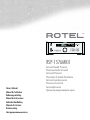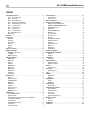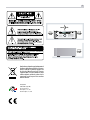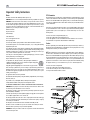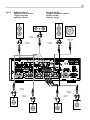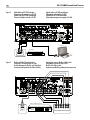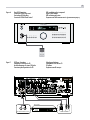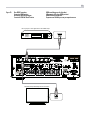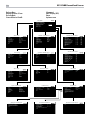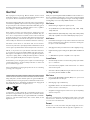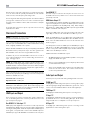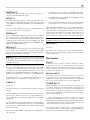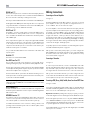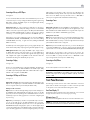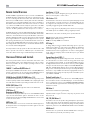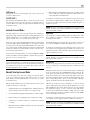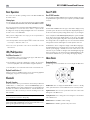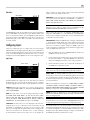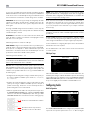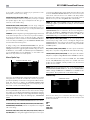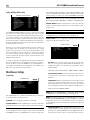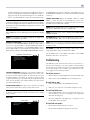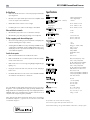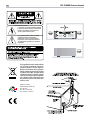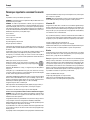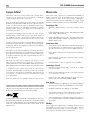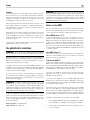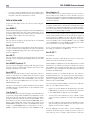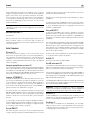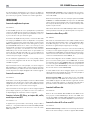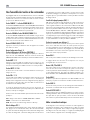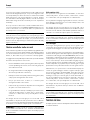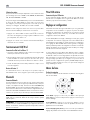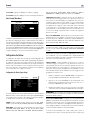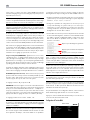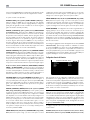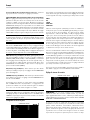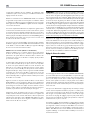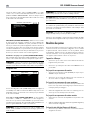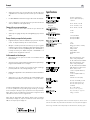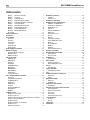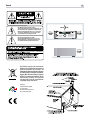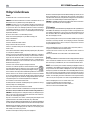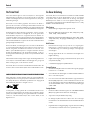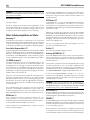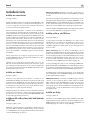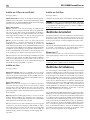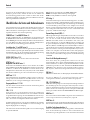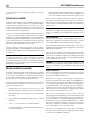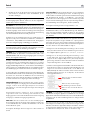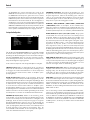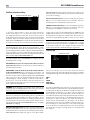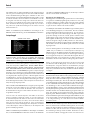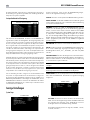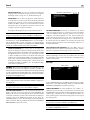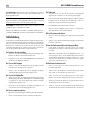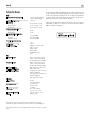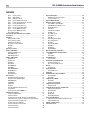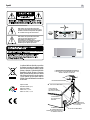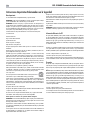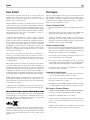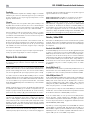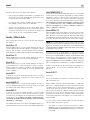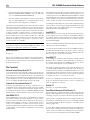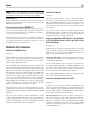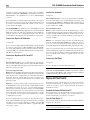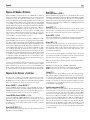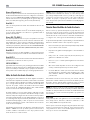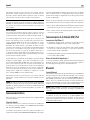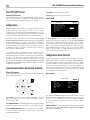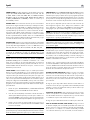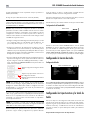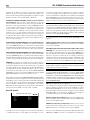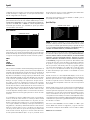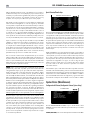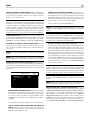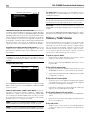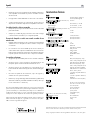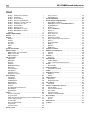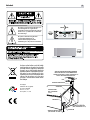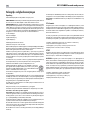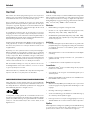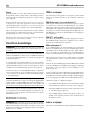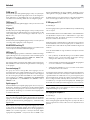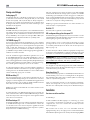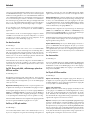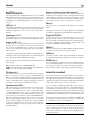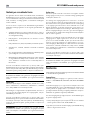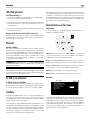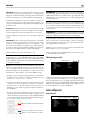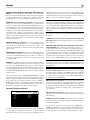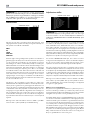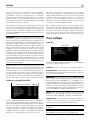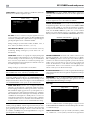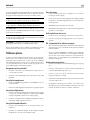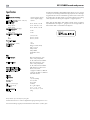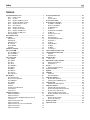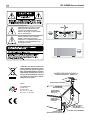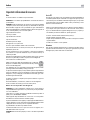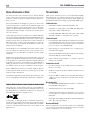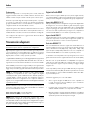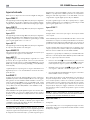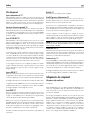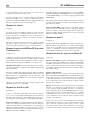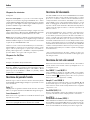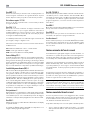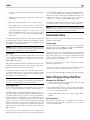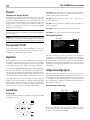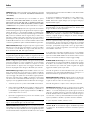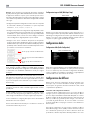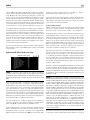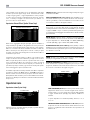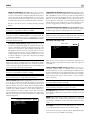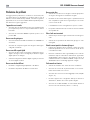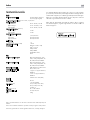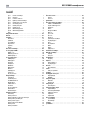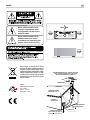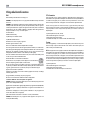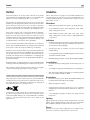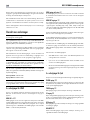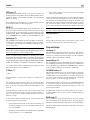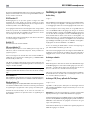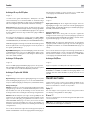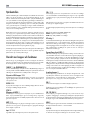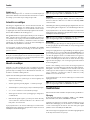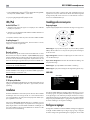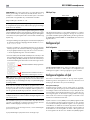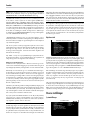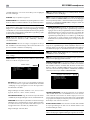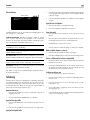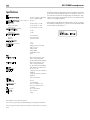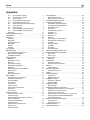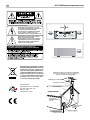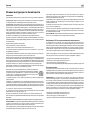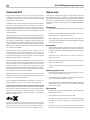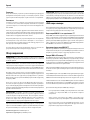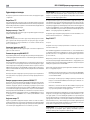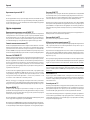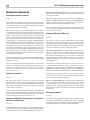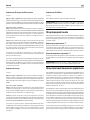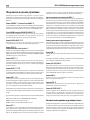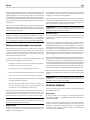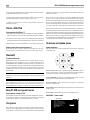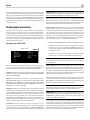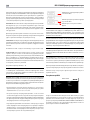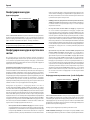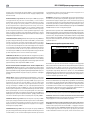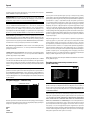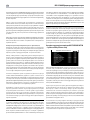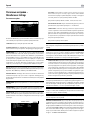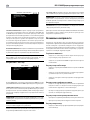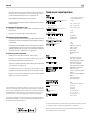STANDBYSTANDBY
HDMI
MUTE2CH SUR + DISPLAYBYPASS
VIDEO 1 VIDEO 2 VIDEO 3 VIDEO 4 VIDEO 5 VIDEO 6 VIDEO 7
USB PC-USB XLR TUNER CD PHONO BT
5V 2.1A
Owner’s Manual
Manuel de l’utilisateur
Bedienungsanleitung
Manual de Instrucciones
Gebruikershandleiding
Manuale di istruzioni
Bruksanvisning
Инструкция пользователя
RSP-1576MKII
Surround Sound Processor
Processeur Audio Surround
Surround-Prozessor
Procesador de Sonido Envolvente
Surround sound-processor
Processore Surround
Surroundprocessor
Процессор окружающего звука
Seite wird geladen ...
Seite wird geladen ...
Seite wird geladen ...
Seite wird geladen ...
Seite wird geladen ...
Seite wird geladen ...
Seite wird geladen ...
Seite wird geladen ...

10
RSP-1576MKII Surround Sound Processor
AUDIO OUTPUT
RIGHT LEFT
DIGITAL
ANALOG
PUSH
PUSH
ON
OFF
TUNER
Figure 8: Tuner Connections
Connexions à un tuner
Anschlussdiagramm für einen Tune
Conexiones para Sintonizador
Aansluitingen voor Tuner
Collegamento di un Sintonizzatore
Tuner Anslutning
Подключение Тюнера
STAND BYSTAND BY
HDMI
MUTE
2CH SUR + DISPL AYBYPASS
VIDEO 1 VIDEO 2 VIDEO 3 VIDEO 4 VIDEO 5 VIDEO 6 VIDEO 7
USB PC-USB XLR TUNER CD PHONO BT
5V 2.1A
Figure 9: Front HDMI Connections
Connexions HDMI avant
Vorderseite HDMI-Verbindungen
Conexiones HDMI del Panel Frente
HDMI-aansluitingen op de voorzijde
Collegamento delle prese HDMI anteriore
HDMI-anslutning på främre
Подключение к HDMI разъему на передний панели
Seite wird geladen ...

12
RSP-1576MKII Surround Sound Processor
INPUT SETUP
SPEAKER CONFIGURATION
SPEAKER DISTANCE SETUP
SUBWOOFER SETUP
SPEAKER LEVEL SETUP
VIDEO SETUP
SYSTEM SETUP
EXIT
AUDIO CONFIGURATION
MAIN MENU
SOURCE
NAME
VIDEO INPUT
AUDIO INPUT
TRIGGER OUTPUT
DEFAULT MODE
AUDIO DELAY
LEVEL ADJUST
BACK
INPUT SETUP
VIDEO 1
VIDEO 1
HDMI AUDIO
MULTI INPUT
1 _ _
SOURCE DEPENDENT
0M SEC
0DB
DIRAC
DISABLED
FRONT
CENTER
SURROUND
SUBWOOFER
OVERHEAD FRONT
OVERHEAD REAR
ADVANCED SETUP
OVERHEAD/HIGH
CENTER BACK
SPEAKER CONFIGURATION
LARGE
LARGE
LARGE
YES
LARGE
OVERHEAD
2 LARGE
BACK
LARGE
SOURCE
NAME
VIDEO INPUT
TRIGGER OUTPUT
LEVEL ADJUST
DIRAC
INPUT SETUP
MULTI INPUT
M-INPUT
HDMI 1
1 _ _
0DB
BACK
DISABLE
SPEAKER
CROSSOVER
DOLBY
DTS
STEREO
BACK
ADVANCED SPEAKER SETUP
FRONT
100 HZ
DEFAULT
DEFAULT
DEFAULT
FRONT LEFT
CENTER
FRONT RIGHT
SURROUND RIGHT
CENTER BACK RIGHT
CENTER BACK LEFT
SURROUND LEFT
SUBWOOFER
BACK
OVERHEAD FRONT RIGHT
OVERHEAD REAR RIGHT
OVERHEAD REAR LEFT
OVERHEAD FRONT LEFT
SPEAKER LEVEL SETUP
0DB
0DB
0DB
0DB
0DB
0DB
0DB
0DB
0DB
0DB
0DB
0DB
SOURCE
NAME
VIDEO INPUT
AUDIO INPUT
TRIGGER OUTPUT
DEFAULT MODE
AUDIO DELAY
LEVEL ADJUST
DIRAC
FIXED VOLUME
INPUT SETUP
PC - USB
PC - USB
HDMI 1
USB AUDIO 2.0
1 _ _
SOURCE DEPENDENT
0M SEC
0DB
VARIABLE
BACK
DISABLE
DOLBY
STEREO
MULTI LPCM
MULTI INPUT
BACK
SUBWOOFER SETUP
DTS
0DB
0DB
0DB
0DB
0DB
STANDBY VIDEO SOURCE
FAST AUDIO SYNC
VIDEO SETUP
DISABLE
OSD FORMAT
BACK
480P
DISABLE
FRONT
CENTER
SURROUND
SUBWOOFER
CENTER BACK
HEIGHT 1
HEIGHT 2
BACK
CONFIGURATION
AUDIO CONFIGURATION
FRONT
CENTER
SURROUND
SUBWOOFER
CENTER BACK
OVERHEAD F RONT
OVERHEAD REAR
7 . 1 . 4
MAIN SOFTWARE
DSP SOFTWARE
STANDBY SOFTWARE
VFD SOFTWARE
HDMI SOFTWARE
CHECK FOR SOFTWARE UPDATE
BACK
SOFTWARE INFORMATION
V 00 . 00 . 00
V 00 . 00 . 00
V 00 . 00 . 00
V 00 . 00 . 00
V 00 . 00 . 00
CONFIRM RESTORE FACTORY DEFAULTS!
BACK
RESTORE FACTORY DEFAULT
OFF TIMER
BACK
SIGNAL SENSE INPUT
POWER MODE
POWER OPTION
20 MINS
DISABLE
NORMAL
MAX POWER ON VOLUME 45
LANGUAGE
IR REMOTE CODESET
DISPLAY
NETWORK WAKEUP
SOFTWARE INFORMATION
RESTORE FACTORY DEFAULT
BACK
NETWORK CONFIGURATION
SYSTEM SETUP
ENGLISH
CODESET 1
HDMI AND VFD
DISABLE
POWER OPTION
IP ADDRESS MODE
VIEW NETWORK SETTINGS
TEST NETWORK CONNECTION
BACK
NETWORK CONFIGURATION
RENEW DHCP IP ADDRESS
DHCP
FRONT LEFT
CENTER
FRONT RIGHT
SURROUND RIGHT
CENTER BACK RIGHT
CENTER BACK LEFT
SURROUND LEFT
SUBWOOFER
BACK
OVERHEAD FRONT RIGHT
OVERHEAD REAR RIGHT
OVERHEAD REAR LEFT
OVERHEAD FRONT LEFT
SPEAKER DISTANCE SETUP
10.00 FT 3.05M
10.00 FT 3.05M
10.00 FT 3.05M
10.00 FT 3.05M
10.00 FT 3.05M
10.00 FT 3.05M
10.00 FT 3.05M
10.00 FT 3.05M
10.00 FT 3.05M
10.00 FT 3.05M
10.00 FT 3.05M
10.00 FT 3.05M
On-Screen Menus
Afchage des menus à l’écran
On-Screen-Menüs
Sistema de Menús en Pantalla
Schermmenu’s
Menù sul display (OSD)
Menyer
Экранные меню
Seite wird geladen ...
Seite wird geladen ...
Seite wird geladen ...
Seite wird geladen ...
Seite wird geladen ...
Seite wird geladen ...
Seite wird geladen ...
Seite wird geladen ...
Seite wird geladen ...
Seite wird geladen ...
Seite wird geladen ...
Seite wird geladen ...
Seite wird geladen ...
Seite wird geladen ...
Seite wird geladen ...
Seite wird geladen ...
Seite wird geladen ...
Seite wird geladen ...
Seite wird geladen ...
Seite wird geladen ...
Seite wird geladen ...
Seite wird geladen ...
Seite wird geladen ...
Seite wird geladen ...
Seite wird geladen ...
Seite wird geladen ...
Seite wird geladen ...
Seite wird geladen ...
Seite wird geladen ...
Seite wird geladen ...
Seite wird geladen ...
Seite wird geladen ...
Seite wird geladen ...
Seite wird geladen ...
Seite wird geladen ...
Seite wird geladen ...
Seite wird geladen ...

50
RSP-1576MKII Surround-Prozessor
Überblick über die Gerätefront ........................................58
Frontdisplay 3 58
IR Remote Sensor 2 58
Überblick über die Fernbedienung ......................................58
Überblick über die Tasten und Bedienelemente .............................59
STANDBY-Taste 1 und ON/OFF-Tasten A 59
Lautstärkeregler = und VOL-Tasten D 59
DISPLAY (DISP)-Taste 0B 59
SETUP-Taste H 59
Navigations- und ENTER-Tasten I 59
MUTE-Taste -F 59
Eingangswahltasten 4qM 59
SUR+ 9B 59
DTS-Dialog I 59
Dynamic Range Control (DRC) I 59
Tasten für die Wiedergabesteuerung L 59
DIM-Taste J 59
SUB-, CTR-, REAR-Taste B 59
MEM-Taste E 59
LIGHT-Taste N 59
Zusätzliche Taschenlampenfunktion O 59
Automatische Surround-Modi .........................................60
Manuelle Auswahl der Surround-Modi ...................................60
Digitale Audioformate 60
Analoge Stereoformate 60
Grundfunktionen ..................................................61
Auswahl der Eingänge 61
USB-/iPod-Betrieb .................................................61
Anschließen von iPod/iPhone 5 61
Tasten für die Wiedergabesteuerung L 61
Bluetooth. . . . . . . . . . . . . . . . . . . . . . . . . . . . . . . . . . . . . . . . . . . . . . . . . . . . . . . . 61
Bluetooth-Verbindung 61
PC-USB an der Rückseite ............................................61
PC-USB-Anschluss an der Rückseite 61
Setup ..........................................................61
Grundlegende Informationen zum Menüsystem. . . . . . . . . . . . . . . . . . . . . . . . . . . . . 61
Navigationstasten 61
Hauptmenü 62
Konguration der Eingänge ...........................................62
Eingangs-Setup 62
Multi-Eingangs-Setup 64
Konguration der Audioeinstellungen ...................................64
Audio-Konguration 64
Konguration der Lautsprecher und Audioeinstellungen .......................64
Lautsprecherkonguration 65
Detaillierte Lautsprechereinstellung 66
Subwoofer-Pegel 66
Lautsprecherpegel 66
Lautsprecherabstand und Verzögerung 68
Sonstige Einstellungen ..............................................68
System-Setup 68
Video-Setup 69
Fehlerbehebung ...................................................70
Technische Daten ..................................................71
Inhaltsverzeichnis
Abbildung 1: Bedienelemente und Anschlüsse 5
Abbildung 2: Fernbedienung 6
Abbildung 3: Verstärker und Subwoofer 7
Abbildung 4: Digitale Audio und PC-USB verbindungen 8
Abbildung 5: Anschlussdiagramm für Blu-Ray- und Video-Player 8
Abbildung 6: Frontseitiger USB-Anschluss 9
Abbildung 7: Anschlussdiagramm für einen CD-Spieler 9
Abbildung 8: Anschlussdiagramm für einen Tune 10
Abbildung 9: Vorderseite HDMI-Verbindungen 10
Abbildung 10: Rückseitige HDMI-Verbindungen 11
On-Screen-Menüs 12
Wichtige Sicherheitshinweise .........................................52
Die Firma Rotel ...................................................53
Zu dieser Anleitung ................................................53
Video-Features 53
Audio-Features 53
Surround-Features 53
Sonstige Features 53
Auspacken des Gerätes 54
Aufstellen des Gerätes 54
Anschlussmöglichkeiten im Überblick ....................................54
HDMI-Ein- und -Ausgänge ............................................54
Videoeingänge HDMI IN 1–6 (rückseitig) r 54
HDMI IN (frontseitig) 6 54
HDMI-Monitorausgänge e 54
Audioein- und -ausgänge ............................................55
PHONO-Eingang f 55
TUNER-Eingang f 55
CD-Eingang f 55
AUX-Eingang f 55
SYMMETRISCHE Eingänge d 55
MULTI-Eingang g 55
PREAMP-AUSGANG h 55
DIGITAL-EINGÄNGE w 55
PC-USB-Eingang t 55
Frontseitiger USB-Eingang 5 56
Weitere Verbindungsmöglichkeiten und Schalter ...........................56
Netzeingang j 56
Power-Schalter (Hauptnetzschalter) a 56
12V-TRIGGER-Ausgänge i 56
REM IN-Buchse o 56
IR OUT-Buchsen p 56
Rotel Link [ 56
Rückseitiger USB POWER-Port \ 56
RS232-Anschluss y 56
NETWORK u 56
Anschließen der Geräte ..............................................57
Anschließen einer externen Endstufe 57
Anschließen eines Subwoofers 57
Anschließen von DVD- und Blu-ray-Playern, Kabel, Satellit, Spielekonsole und HDTV-Tuner 57
Anschließen von Blu-ray- oder DVD-Playern 57
Anschließen eines Displays 57
Anschließen eines CD-Players oder einer XLR-Quelle 58
Anschließen eines Tuners 58
Anschließen eines iPods/iPhones 58

51
Deutsch
Rotel-Produkte entsprechen den internationalen
Richtlinien über die Beschränkung der Verwendung
bestimmter gefährlicher Stoffe in Elektro- und
Elektronikgeräten (Restriction of Hazardous Substances
(kurz RoHS genannt)) und über Elektro- und Elektronik-
Altgeräte (Waste Electrical and Electronic Equipment
(WEEE)). Die durchgestrichene Mülltonne steht für
deren Einhaltung und besagt, dass die Produkte
ordnungsgemäß recycelt oder diesen Richtlinien
entsprechend entsorgt werden müssen.
STANDBYSTANDBY
HDMI
MUTE2CH SUR + DISPLAYBYPASS
VIDEO 1 VIDEO 2 VIDEO 3 VIDEO 4 VIDEO 5 VIDEO 6 VIDEO 7
USB PC-USB XLR TUNER CD PHONO BT
5V 2.1A
1
2
3
Pinbelegung:
Symmetrisch Audio (3-polig XLR)
Pin 1: Masse/Schirm
Pin 2: Nicht invertiert/Signal +/heiß
Pin 3: Invertiert/Signal -/kalt
Das Blitzsymbol mit Pfeil in einem
gleichseitigen Dreieck macht den Benutzer auf
das Vorhandensein gefährlicher Spannung im
Gehäuse aufmerksam. Diese ist so groß, dass
sie für eine Gefährdung von Personen durch
einen elektrischen Schlag ausreicht.
Das Ausrufungszeichen in einem
gleichseitigen Dreieck weist den Leser auf
wichtige Betriebs- und Wartungshinweise in
der dem Gerät beiliegenden Literatur hin.
DAB

52
RSP-1576MKII Surround-Prozessor
Hinweis
Der RS232-Anschluss ist nur von autorisiertem Personal zu nutzen.
WARNUNG: Im Innern des Gerätes befinden sich keine vom Bediener zu wartenden Teile. Alle Service- und
Wartungsarbeiten müssen von qualifiziertem Fachpersonal durchgeführt werden.
WARNUNG: Zum Schutz vor Feuer oder einem elektrischen Schlag dürfen weder Feuchtigkeit noch
Flüssigkeiten in das Gerät gelangen. Sorgen Sie dafür, dass keine Flüssigkeiten auf das Gerät tropfen
oder spritzen können. Stellen Sie keine mit Flüssigkeit gefüllten Vasen auf das Gerät. Das Eindringen
von Gegenständen in das Gehäuse ist zu vermeiden. Sollte einer dieser Fälle trotzdem einmal eintreten,
trennen Sie das Gerät sofort vom Netz. Lassen Sie es von einem Fachmann prüfen und die notwendigen
Reparaturarbeiten durchführen.
Bitte lassen Sie sich diese Hinweise vor der Inbetriebnahme genau durch.
Bewahren Sie diese Bedienungsanleitung für eine spätere Wiederverwendung gut auf.
Befolgen Sie alle Warnhinweise.
Beachten Sie alle Hinweise.
Verwenden Sie das Gerät nicht in der Nähe von Wasser.
Reinigen Sie das Gerät nur mit einem trockenen Tuch.
Verdecken Sie die Ventilationsöffnungen nicht. Die Aufstellung muss gemäß den Anweisungen des
Herstellers erfolgen.
Stellen Sie das Gerät nicht in die Nähe von Wärmequellen (Heizkörpern, Wärmespeichern, Öfen, Endstufen
oder sonstigen Geräten, die Wärme erzeugen).
Schließen Sie das Gerät nur mit dem dazugehörigen Netzkabel an die Wandsteckdose an. Modifizieren
Sie das Kabel auf keinen Fall. Versuchen Sie nicht, die Erdungs- und/oder Polarisationsvorschriften zu
umgehen. Passt der Stecker nicht in die Steckdose, so wenden Sie sich an einen autorisierten Fachmann.
Netzkabel sind so zu verlegen, dass sie nicht beschädigt werden können (z. B. durch Trittbelastung,
Möbelstücke oder Erwärmung). Besondere Vorsicht ist dabei an den Steckern, Verteilern und den
Anschlussstellen des Gerätes geboten.
Verwenden Sie nur die vom Hersteller angegebenen Zusatzgeräte/Zubehörteile.
Verwenden Sie nur vom Hersteller empfohlene oder zusammen mit dem Gerät verkaufte
Transportmittel, Racks, Halterungen oder Regalsysteme. Seien Sie vorsichtig, wenn Sie das
Gerät in einem Ständer oder Rack bewegen, um Verletzungen durch Umkippen vorzubeugen.
Ziehen Sie bei Gewitter oder bei längeren Phasen der Nichtbenutzung den Netzstecker aus der Steckdose.
Schalten Sie das Gerät sofort aus und ziehen Sie geschultes Fachpersonal zu Rate, wenn das Netzkabel
oder der Stecker beschädigt sind, Gegenstände bzw. Flüssigkeit in das Gerät gelangt sind, das Gerät
Regen oder Feuchtigkeit ausgesetzt war, das Gerät nicht ordnungsgemäß funktioniert bzw. eine deutliche
Leistungsminderung aufweist oder wenn das Gerät hingefallen ist bzw. beschädigt wurde.
Dieses Gerät darf nur in trockenen Räumen betrieben werden.
Die Belüftung darf nicht durch Abdecken der Belüftungsöffnungen mit Gegenständen wie Zeitungen,
Tischdecken, Vorhängen usw. beeinträchtigt werden.
Stellen Sie keine offenen Flammen wie brennende Kerzen auf das Gerät.
Das Berühren von nicht isolierten Anschlüssen oder Kabeln kann zu einem unangenehmen Gefühl führen.
Bitte stellen Sie sicher, dass um das Gerät ein Freiraum von mindestens 10 gewährleistet ist.
WARNUNG: Der Netzeingang am Gerät ist die Haupttrennvorrichtung. Die vollständige Trennung des
Gerätes von der Stromversorgung erfolgt durch Herausziehen des Netzsteckers. Daher ist das Gerät so
aufzustellen, dass der Netzeingang frei zugänglich ist.
Überprüfen Sie vor dem Anschluss an eine Steckdose, ob die Netzspannung mit den Angaben auf dem
Typenschild auf der Rückseite übereinstimmt (USA: 120 V/60 Hz, Europa: 230 V/50 Hz).
Verbinden Sie das Gerät nur mithilfe des beiliegenden Netzkabels oder eines gleichwertigen Ersatzkabels mit
der Steckdose. Modifizieren Sie das beiliegende Kabel nicht. Verwenden Sie bitte keine Verlängerungskabel.
Mithilfe des Netzsteckers wird das Gerät vom Netz getrennt. Um das Gerät vollständig vom Netz zu trennen,
trennen Sie das Netzkabel vom Netzeingang und von der Steckdose. Dies ist der einzige Weg, um das
Gerät vollständig von der Stromversorgung zu trennen.
Der Netzstecker ist die Haupttrennvorrichtung und sollte jederzeit zugänglich sein.
Wichtige Sicherheitshinweise
Die Batterien in der Fernbedienung dürfen keiner starken Wärmeentwicklung ausgesetzt werden, wie sie bei
direkter Sonneneinstrahlung, Feuer usw. entsteht. Batterien sollten recycled werden. Sie können überall, wo
vergleichbare Produkte verkauft werden, unentgeltlich wieder zurückgegeben werden. Defekte Batterien
geben Sie bitte bei der Schadstoffsammlung des lokalen Wertstoff/Recyclinghofes ab.
WARNUNG: Der mit POWER gekennzeichnete Hauptnetzschalter befindet sich an der Geräterückseite.
Das Gerät muss so aufgestellt werden, dass dieser frei zugänglich ist.
FCC-Information
Dieses Gerät wurde getestet und erfüllt die Bestimmungen für Digitalgeräte der Klasse B gemäß Abschnitt 15
der FCC-Richtlinien. Diese Bestimmungen sehen einen angemessenen Schutz vor Störungen und Interferenzen
bei der Installation in Wohngebäuden vor. Dieses Gerät erzeugt und nutzt Hochfrequenzenergie und
kann solche abstrahlen. Wird es nicht vorschriftsmäßig installiert und verwendet, kann es Störungen des
Radio- und Fernsehempfangs verursachen.
Es kann jedoch nicht ausgeschlossen werden, dass bei einer bestimmten Installation Störungen auftreten.
Verursacht dieses Gerät Störungen beim Radio- oder Fernsehempfang, was durch Ein- und Ausschalten
des Gerätes festgestellt werden kann, sollten Sie versuchen, diese Störungen durch eine oder mehrere
der folgenden Maßnahmen zu beheben:
• Richten Sie die Empfangsantenne neu aus oder verändern Sie ihre Position (Fernseher, Radio usw.).
• Vergrößern Sie den Abstand zwischen dem Gerät und dem Receiver.
• Schließen Sie das Gerät an eine Steckdose an, die mit einem anderen Stromkreis als der Receiver
verbunden ist.
• Bitten Sie Ihren Fachhändler oder einen erfahrenen Radio- und Fernsehtechniker um Hilfe.
Vorsicht
Dieses Gerät entspricht Abschnitt 15 der FCC-Vorschriften. Der Betrieb unterliegt folgenden beiden Bedingungen:
(1) Dieses Gerät darf keine schädlichen Interferenzen verursachen und (2) muss alle empfangenen
Interferenzen akzeptieren, einschließlich solcher, die zu einem unerwünschten Betrieb führen können.
HINWEIS: Dieses Gerät wurde getestet und erfüllt die Bestimmungen für Digitalgeräte der Klasse B
gemäß Abschnitt 15 der FCC-Richtlinien. Diese Bestimmungen sehen einen angemessenen Schutz vor
Störungen und Interferenzen bei der Installation in Wohngebäuden vor. Dieses Gerät erzeugt und nutzt
Hochfrequenzenergie und kann solche abstrahlen. Wird es nicht vorschriftsmäßig installiert und verwendet,
kann es Störungen des Radio- und Fernsehempfangs verursachen. Es kann jedoch nicht ausgeschlossen
werden, dass bei einer bestimmten Installation Störungen auftreten. Verursacht dieses Gerät Störungen
beim Radio- oder Fernsehempfang, was durch Ein- und Ausschalten des Gerätes festgestellt werden kann,
sollten Sie versuchen, diese Störungen durch eine oder mehrere der folgenden Maßnahmen zu beheben:
• Richten Sie die Empfangsantenne neu aus oder verändern Sie ihre Position.
• Vergrößern Sie den Abstand zwischen dem Gerät und dem TV-Tuner.
• Schließen Sie das Gerät an eine Steckdose eines anderen Stromkreises an.
• Bitten Sie Ihren autorisierten Rotel-Fachhändler um Hilfe.

53
Deutsch
Die Firma Rotel
Unsere Geschichte begann vor mehr als 50 Jahren. In den folgenden
Jahrzehnten haben wir Hunderte von Auszeichnungen für unsere Produkte
erhalten und unzähligen Menschen echten Hörgenuss bereitet, denen gute
Unterhaltung wichtig ist.
Rotel wurde von einer Familie gegründet, deren Interesse an Musik so
groß war, dass sie beschloss, hochwertigste HiFi-Produkte herzustellen und
Musikliebhabern ungeachtet ihres Geldbeutels einen außergewöhnlichen Wert
zukommen zu lassen. Ein Ziel, das von allen Rotel-Mitarbeitern verfolgt wird.
Die Rotel-Ingenieure arbeiten als Team eng zusammen. Sie hören sich jedes
neue Produkt an und stimmen es klanglich ab, bis es den gewünschten
Musikstandards entspricht. Die eingesetzten Bauteile stammen aus
verschiedenen Ländern und wurden ausgewählt, um das jeweilige Produkt zu
optimieren. So nden Sie in Rotel-Geräten Kondensatoren aus Großbritannien
und Deutschland, Halbleiter aus Japan oder den USA und direkt bei Rotel
gefertigte Ringkerntransformatoren.
Rotel ist stolz darauf, seinen Beitrag zu leisten. So konnten wir den Bleianteil
in unserer Elektronik durch bleifreies Löten reduzieren. Unsere Ingenieure
arbeiten stetig daran, die Efzienz der Netzteile zu verbessern, ohne
dabei in puncto Qualität Kompromisse einzugehen. Benden sich Rotel-
Produkte im Standby-Betrieb, ist ihr Stromverbrauch minimal, so dass sie
den Energieefzienz-Anforderungen an alle in Europa verkauften Produkte
entsprechen.
Im Rotel-Werk wird durch stetige Verbesserungen der Montageverfahren für
einen sauberen und umweltfreundlichen Herstellungsprozess gesorgt und
damit ein Übriges getan, um die Umwelt zu schützen.
Vielen Dank, dass Sie sich für dieses Rotel-Produkt entschieden haben. Wir
sind sicher, dass Sie in den nächsten Jahren viel Freude daran haben werden.
Dolby, Dolby Atmos, and the double-D symbol are registered trademarks
of Dolby Laboratories Licensing Corporation. Manufactured under license
from Dolby Laboratories. Condential unpublished works. Copyright ©
2012-2020 Dolby Laboratories. All rights reserved
.
For DTS patents, see http://patents.dts.com. Manufactured under license
from DTS Licensing Limited. DTS, the Symbol, DTS in combination with the
Symbol, DTS:X, and the DTS:X logo are registered trademarks or trademarks
of DTS, Inc. in the United States and/or other countries. © DTS, Inc. All
Rights Reserved.
Zu dieser Anleitung
Vielen Dank, dass Sie sich für den Rotel-Surround-Prozessor RSP-1576MKII
entschieden haben. Bei diesem Gerät handelt es sich um eine komplett
ausgestattete Audio-/Video-Schaltzentrale für analoge und digitale
Quellkomponenten. Zudem ist es mit einem digitalen A/V-Prozessor für
eine Vielzahl von Formaten bestückt (einschließlich Dolby Surround
®
-, Dolby
ATMOS
®
- und DTS
®
-Quellmaterial).
Video-Features
• HDMI-Schaltung für digitale Videosignale bis zu 4K.
• Akzeptiert HDMI-Videoeingangssignale: 480i, 480p/576p, 720p,
1080i, 1080p, 1080p 24Hz, 4K.
• HDMI-Videoausgangssignale (480i, 480p/576p, 720p, 1080i, 1080p,
1080p 24Hz, 4K) – mit gängigen HDMI-Displays und -Projektoren
kompatibel.
Audio-Features
• Rotels Balanced Design Concept steht für ein ausgeklügeltes
Platinenlayout, erstklassige Bauteile und ausführliche Hörtests
zur Gewährleistung eines erstklassigen Klanges und langfristiger
Zuverlässigkeit.
• Analoger Bypass-Modus für reine 2-Kanal-Stereowiedergabe ohne
Digitalverarbeitung.
• Digitale und analoge Eingänge (einschließlich koaxial, optisch, Cinch
und symmetrisch (XLR)).
• 7.1-Mehrkanaleingang für kompatible Quellen.
Surround-Features
• Automatische Dolby®- und DTS-Surround-Decodierung aller gängigen
Formate bis zu 7.1.4 Kanälen.
• Surroundmodi für die Wiedergabe von Mehrkanal-Audioaufnahmen
über 2- oder 3-Kanal-Systeme.
• Ist in einen Fernseher das Audiorückkanal-Feature (engl. Audio Return
Channel (ARC)) implementiert, so kann er dank dieses Features nun den
Ton des TV-Programms direkt über das HDMI Kabel zur Verarbeitung
an den RSP-1576MKII senden, so dass eine zweite Verkabelung per
S/PDIF entfällt.
Sonstige Features
• Benutzerfreundliche Menüführung über das ON-SCREEN-DISPLAY
(OSD) mit programmierbaren Namen für alle Eingänge.
• Support beim Setup des OSDs mehrsprachig.
• Bei künftigen Updates kann die Software über den rückseitigen
Internetanschluss oder den USB-Anschluss an der Gerätefront aktualisiert
werden.
• Programmierbare 12V Trigger-Ausgänge sorgen für die Ferneinschaltung
einer Endstufe/von Endstufen und weiterer Systemkomponenten.

54
RSP-1576MKII Surround-Prozessor
Auspacken des Gerätes
Entfernen Sie die Verpackung vorsichtig vom Gerät. Zusätzlich zum Gerät
enthält sie die Fernbedienung und weiteres Zubehör. Bewahren Sie den
Versandkarton und das übrige Verpackungsmaterial des Gerätes für einen
eventuellen späteren Einsatz auf.
Aufstellen des Gerätes
Platzieren Sie das Gerät auf einer stabilen, ebenen Oberäche und setzen
Sie es weder direktem Sonnenlicht, extremer Wärme, Feuchtigkeit noch
Vibrationen aus. Stellen Sie sicher, dass das Regal stabil genug ist, um das
Gewicht des Gerätes zu tragen.
Das Gerät ist in der Nähe der anderen zu Ihrem System gehörenden
Komponenten aufzustellen und, falls möglich, auf ein eigenes Regal zu setzen
oder mithilfe des optional beiliegenden Rack-Montagesatzes zu befestigen.
Dies vereinfacht das Anschließen und etwaige spätere Änderungen im System.
Das Gerät erwärmt sich während des normalen Betriebes. Die entstehende
Wärme kann unter normalen Bedingungen über die Ventilationsöffnungen
abgeführt werden. Verdecken Sie die Ventilationsöffnungen nicht. Um
das Gehäuse muss ein Freiraum von 10 cm und am Aufstellungsort eine
ausreichende Luftzirkulation gewährleistet sein, um einer Überhitzung des
Gerätes vorzubeugen. Beachten Sie dies bei der Unterbringung in einem
Schrank.
Stellen Sie keine anderen Gegenstände (Geräte oder sonstige Dinge) auf
den RSP-1576MKII. Es darf keine Flüssigkeit in das Gerät gelangen, da
hierdurch die empndlichen Schaltkreise beschädigt werden können.
Anschlussmöglichkeiten im Überblick
HINWEIS: Schließen Sie die Systemkomponenten ERST an das Netz
an, wenn die Geräte ordnungsgemäß miteinander verbunden sind.
Für den Anschluss jeder Quellkomponente im System stehen für die analoge
Audiowiedergabe am Gerät Eingänge zur Verfügung, an die Standard-
Cinch- oder symmetrische XLR-Kabel angeschlossen werden. Weitere
Verbindungen sind über einen HDMI-Videoanschluss und ein optionales
digitales Audiokabel (koaxial oder optisch) möglich.
Die Ausgangssignale des RSP-1576MKII können mittels Standard-Cinch-Kabeln
von den Preamp-Audioausgängen zur Endstufe/zu den Endstufen gesendet
werden. Die Videosignale werden durch Nutzung der HDMI-Anschlüsse
vom RSP-1576MKII zum Monitor gesendet.
Darüber hinaus besitzt der Prozessor für den Anschluss einer Quellkomponente
mit eigener Surround-Decodierung MULTI INPUT-Buchsen, eine REM IN-
Buchse, die die Befehlscodes eines Infrarotempfängers empfängt, sowie
12V TRIGGER-Ausgänge.
HINWEIS: Der S/PDIF-Digital-Audiostandard definiert die
Anforderungen an ein 75-Ohm-Übertragungskabel genau. Alle guten
Digitalkabel entsprechen diesen Standards. Verwenden Sie NIEMALS
ein herkömmliches analoges Audioverbindungskabel zur Übertragung
von Digitalsignalen. Diese Kabel leiten die Signale zwar weiter, ihre
begrenzte Bandbreite beeinträchtigt jedoch die Klangqualität.
Möchten Sie analoge Audioverbindungen herstellen, so stellen Sie sicher,
dass die Signale des linken und rechen Kanals zu den entsprechenden
Cinch-Buchsen gesendet werden. Alle Cinch-Anschlüsse sind an diesem
Gerät folgendermaßen gekennzeichnet:
Linker Audiokanal: weiße Cinch-Buchse
Rechter Audiokanal: rote Cinch-Buchse
HINWEIS: Jeder Quelleneingang muss über das Menü EINGANGS-
SETUP des OSD-Menüsystems passend konfiguriert werden. Wir
empfehlen, dieses Menü stets nach Anschluss einer Quelle zu öffnen
und diese entsprechend zu konfigurieren.
HDMI-Ein- und -Ausgänge
Diese Anschlüsse werden genutzt, um die Videosignale zum und vom Gerät
zu übertragen. Weitere Informationen erhalten Sie unter HERSTELLEN DER
VERBINDUNGEN auf den folgenden Seiten.
Videoeingänge HDMI IN 1–6 (rückseitig) r
Über die digitalen HDMI-Eingänge werden digitale Videoverbindungen
zu Geräten mit HDMI-Ausgang hergestellt. Über HDMI-Verbindungen
werden Videosignale verschiedener Formate übertragen (einschließlich
3D, 1080p/24Hz und 4K). Durch die Implementierung von HDMI werden
Audiosignale oder eine separate Audioverbindung von einer HDMI-
Komponente unterstützt. Alle HDMI-Eingänge unterstützen, wie auf der
Geräterückseite angegeben, 4K UHD HDCP 2.2.
HDMI IN (frontseitig) 6
Der 7. Videoeingang bendet sich an der Gerätefront und ist so einfacher
zugänglich. Nutzen Sie diesen HDMI-Anschluss für tragbare/mobile Quellen
oder Geräte, die nur vorübergehend angeschlossen werden.
HDMI-Monitorausgänge e
Über die beiden HDMI-Ausgänge des RSP-1576MKII werden die gleichen
High Denition-Videosignale zu 2 TV-Monitor gesendet. Die HDMI-Ausgänge
übertragen Videosignale zu 2D- (480p/576p, 720p, 1080i, 1080p oder
4K) und 3D-HDTV-fähigen Fernsehern (bis zu 1080p/24Hz). Beide HDMI-
Ausgänge unterstützen, wie an der Geräterückseite angegeben, 4K UHD
HDCP 2.2.
Nur einer der beiden Ausgänge sendet das On-Screen-Menü zu Ihrem
Fernseher. Dieser oben mit „ARC/OSD“ gekennzeichnete HDMI-Ausgang
ist auch ARC-fähig. Ist das Audiorückkanal-Feature (engl. Audio Return
Channel) auf dem Fernseher implementiert, überträgt dasselbe Kabel, das
normalerweise für den Transport der Daten vom Prozessor zum Display
zuständig ist, die Audiodaten in diesem Fall in umgekehrter Richtung. Damit
entfällt das bisher erforderliche Digitalkabel. Weitere Informationen nden
Sie unter INPUT SETUP-Menü auf Seite 62 in dieser Bedienungsanleitung.
Es kann sein, dass Ihr Fernseher mehr als einen HDMI-Eingang besitzt, von
denen jedoch nicht alle ARC unterstützen müssen. Bitte verwenden Sie den
ARC-fähigen HDMI-Eingang Ihres Fernsehgerätes, damit Sie die Vorteile der
ARC-Funktion dieses Produktes nutzen können. ARC-kompatible Eingänge
sind in der Regel am HDMI-Eingangsanschluss mit „ARC“ gekennzeichnet.
Zusätzliche Informationen zu den HDMI-Videoausgängen:
• Sämtliche an HDMI angeschlossene Geräte müssen HDCP-kompatibel
sein, damit eine ordnungsgemäße Anzeige des HDMI-Videosignals
gewährleistet ist.

55
Deutsch
• Über HDMI empfangene Audiosignale werden von diesem Produkt
verarbeitet und über die Cinch-Ausgänge ausgesendet.
• Werden beide HDMI-Ausgänge gleichzeitig benutzt, wird für beide
dieselbe Auösung eingestellt. Dabei wird sich die Einstellung nach
der des Monitors mit der geringeren Auösung handeln.
Audioein- und -ausgänge
Dieser Rotel-Prozessor verfügt über analoge und digitale Audioanschlüsse.
PHONO-Eingang f
Verbinden Sie den linken und rechten analogen Audioeingang mit einem
Plattenspieler mit MM-Tonabnehmer (Phono). Besitzt der Plattenspieler ein
Massekabel, verbinden Sie dies mit der mit „GND“ gekennzeichneten
Schraubklemme links neben den Digitaleingängen.
TUNER-Eingang f
Der Prozessor besitzt ein Paar analoge Cinch-Audioeingänge (links/rechts)
zum Anschluss an einen Tuner.
CD-Eingang f
Verbinden Sie den rechten und linken Analogausgang an Ihrem CD-Spieler
mit den mit CD gekennzeichneten Cinch-Eingängen des Gerätes. Ab Werk
wird der CD-Audioeingang auf CD gesetzt (analog Cinch), diese Einstellung
kann aber auf XLR, koax 1 – 3 oder Optical 1 – 3 geändert werden.
AUX-Eingang f
Der Prozessor besitzt ein Paar analoge Cinch-Audioeingänge (links/rechts)
zum Anschluss an ein Audio-Wiedergabegerät mit einem analogen Audio-
Ausgang.
SYMMETRISCHE Eingänge d
Ein Paar symmetrische XLR-Audioeingänge (links/rechts) dienen zum
Anschluss an eine Quellkomponente mit symmetrischen XLR-Audioausgängen.
MULTI-Eingang g
Über diese Cinch-Eingänge können Sie die analogen Signale von bis zu
7.1 Kanälen von einer Quellkomponente empfangen, die in der Lage ist,
Mehrkanal-Audio zu decodieren. Diese Eingänge unterstützen FRONT L &
R, CENTER, SUB, REAR L & R und CENTER BACK L[1] & R[2].
Sie umgehen die digitale Signalverarbeitung im RSP-1576MKII und leiten
die Signale direkt zum Lautstärkeregler und zu den Ausgängen.
PREAMP-AUSGANG h
Vierzehn analoge Cinch-Audioausgänge senden die Hochpegel-
Ausgangssignale des RSP-1576MKII zu externen Verstärkern und Aktiv-
Subwoofern. Die Ausgangspegel sind variabel und werden über den
Lautstärkeregler des RSP-1576MKII angepasst. Die vierzehn Anschlüsse
bieten Signale für: FRONT L& R, REAR L & R, CENTER BACK L[1] & R[2],
CENTER 1 & 2, SUBWOOFER 1 & 2, HEIGHT 1 L & R und HEIGHT 2 L & R.
DIGITAL-EINGÄNGE w
Der RSP-1576MKII akzeptiert digitale Eingangssignale von Quellkomponenten
wie CD-Playern, Satelliten-TV-Tunern und DVD-Playern. Die digitale
Signalverarbeitung des RSP-1576MKII erfasst die Samplingfrequenz des
eingehenden Signals und nimmt automatisch Einstellungen vor. Unterstützt
werden Samplingraten bis zu 192 kHz.
HINWEIS: Die digitalen Eingänge unterstützen sowohl 2-Kanal-Stereo-
als auch Mehrkanal-Audiosignale. Wird der Digitaleingang mit einem
Mehrkanal-Audiosignal genutzt, wird der eingehende Audio-Stream
(einschließlich Dolby oder DTS) von der digitalen Signalverarbeitung
des Prozessors decodiert.
An der Geräterückseite gibt es sechs digitale Audioeingänge, drei koaxiale
und drei optische. Über das Menü EINGANGS-SETUP können diese digitalen
Eingänge während des Setups jeder beliebigen Eingangsquelle VIDEI 1 – 7
zugeordnet werden. Sie können beispielsweise den Digitaleingangsanschluss
COAXIAL 1 der Quelle VIDEO 1 und der Digitaleingang OPTICAL 2 der
Quelle VIDEO 3 zugeordnet werden. Ab Werk wird die Audioquelle für
die Eingänge VIDEO 1 – 7 auf HDMI Audio gesetzt.
Werkseitig wird der Audioeingang CD auf CD (analog Cinch) gesetzt,
diese Einstellung kann jedoch in XLR, Coax 1 – 3 oder Optical 1 – 3
geändert werden.
PC-USB-Eingang t
Siehe Figure (Abb.) 4
Verbinden Sie diesen Eingang über das beiliegende USB-Kabel mit der
USB-Buchse an Ihrem Computer.
Der RSP-1576MKII unterstützt sowohl USB Audio Class 1.0 als auch USB
Audio Class 2.0. Die Installation eines Treibers ist bei Windows-Computern
für USB Audio Class 1.0 nicht erforderlich. Es wird eine Audiowiedergabe
mit Samplingraten bis 96 kHz unterstützt.
Die Werksvoreinstellung ist USB Audio Class 2.0. Um die Vorteile des
Audiowiedergabemodus USB Audio Class 2.0 nutzen zu können, der
Samplingraten bis zu 192 kHz unterstützt, müssen Sie den Windows-Treiber
installieren. Dieser bendet sich auf einer CD, die dem RSP-1576MKII beiliegt.
Um den RSP-1576MKII in den Wiedergabemodus USB Audio Class 1.0 zu
schalten, müssen Sie folgendermaßen vorgehen:
• Drücken Sie die SETUP-Taste auf der Fernbedienung, um in das
HAUPTMENUE zu gelangen. Verwenden Sie die Pfeiltasten nach oben/
unten, um das Menü EINGANGS-SETUP auszuwählen. Anschließend
drücken Sie ENTER.
• Nutzen Sie die Pfeiltasten nach links/rechts, um „PC-USB” als EINGANG
und „USB Audio 1.0” als AUDIO-EINGANG auszuwählen.
• Nachdem Sie den USB-Audiomodus geändert haben, sollten Sie
den RSP-1576MKII aus- und wieder einschalten und Ihren PC neu
starten. Dadurch stellen Sie sicher, dass beide Geräte ordnungsgemäß
konguriert sind.
Bei vielen Anwendungen mit Audiowiedergabe wird eine 192-kHz-
Samplingrate nicht unterstützt. Vergewissern Sie sich deshalb zunächst, dass
Ihr Audio-Player eine Audiowiedergabe von 192 kHz unterstützt und Sie
192-kHz-Audiodateien nutzen, damit die Wiedergabe dieser Samplingrate
überhaupt erst möglich wird. Ferner ist es möglich, dass Sie den Audio-Treiber
auf Ihrem PC erst für die Wiedergabe von 192 kHz kongurieren oder
ein „Down-Sampling“ auf eine geringere Audio-Samplingrate vornehmen
müssen. Weitere Informationen entnehmen Sie bitte den Unterlagen zu Ihrem
Audio-Player bzw. Betriebssystem.

56
RSP-1576MKII Surround-Prozessor
HINWEIS: Nach der erfolgreichen Installation des Treibers müssen Sie
wahrscheinlich den ROTEL-Audio-Treiber im Audio-/Lautsprecher-Setup
Ihres Computers auswählen.
Frontseitiger USB-Eingang 5
Siehe Figure (Abb.) 6
Über diesen Eingang an der Gerätefront können Apple-Geräte wie der
iPod, das iPad und das iPhone angeschlossen werden. Solange der iPod
und das iPhone angeschlossen sind, bleiben die Displays aktiv. So stehen
die Funktionen Suche und Wiedergabe jederzeit zur Verfügung.
Weitere Verbindungsmöglichkeiten und Schalter
Netzeingang j
Ihr Rotel-Prozessor wird im Werk so eingestellt, dass er der in Ihrem Land
üblichen Wechselspannung (Europa: 230 Volt/50 Hz, USA: 120 Volt/60 Hz)
entspricht. Die Einstellung ist an der Geräterückseite angegeben. Schließen
Sie das Gerät nur mit dem beiliegenden Netzkabel an den Netzeingang an.
Power-Schalter (Hauptnetzschalter) a
Der große Wippschalter an der Geräterückseite ist der Netzschalter. Befindet
sich dieser in der OFF-Position (AUS), so ist das Gerät komplett ausgeschaltet.
Befindet er sich in der ON-Position (AN), so können die STANDBY-Taste an
der Gerätefront und die ON/OFF-Tasten auf der Fernbedienung genutzt
werden, um das Gerät zu aktivieren oder in den Standby-Betrieb zu schalten.
12V-TRIGGER-Ausgänge i
Viele Rotel-Verstärker lassen sich über ein 12-Volt-Trigger-Signal ein- und
ausschalten. Zu diesem Zweck stehen an der Rückseite des Gerätes drei
Ausgangsanschlüsse zur Verfügung. Ist das Gerät eingeschaltet, liegt an
diesen Anschlüssen ein 12-Volt-Gleichspannungssignal, durch das die
angeschlossenen Geräte eingeschaltet werden. Befindet sich das Gerät im
Standby-Modus, so liegt kein Trigger-Signal an den Ausgängen; die anderen
Verstärker schalten sich automatisch ab.
Möchten Sie, dass verbundene Geräte mithilfe des 12V-Trigger-Features
automatisch eingeschaltet werden, verbinden Sie eine der mit 12V TRIG
OUT gekennzeichneten Buchsen mit dem 12-Volt-Trigger-Eingang eines
Rotel-Verstärkers. Verwenden Sie dazu ein Trigger-Kabel mit 3,5-mm-Mono-
Mini-Steckern an beiden Enden. Das +12-Volt-Gleichspannungssignal liegt
an der Steckerspitze.
Die 12V TRIG-Ausgänge sind so konfiguriert, dass das automatische
Einschalten in unterschiedlichen Kombinationen nur dann erfolgt, wenn
bestimmte Eingangsquellen aktiviert werden. Unter SETUP können Sie dem
Abschnitt EINGANGS-SETUP weitere Informationen entnehmen auf Seite 62.
REM IN-Buchse o
Diese 3,5-mm-Anschlussbuchse empfängt die Befehlscodes eines
Infrarotempfängers. Sie kann genutzt werden, wenn die von einer
Fernbedienung gesendeten Infrarotsignale nicht den Fernbedienungssensor
an der Gerätefront des RSP-1576MKII erreichen können.
Weitere Informationen über die REM IN-Buchse erhalten Sie bei Ihrem
autorisierten Rotel-Fachhändler.
Die Infrarotsignale der REM IN-Buchse können über externe Infrarotsender
oder über Kabelverbindungen mit den IR OUT-Buchsen zu anderen
Komponenten weitergeleitet werden. Weitere Informationen nden Sie im
folgenden Abschnitt.
IR OUT-Buchsen p
Die IR OUT-Buchsen 1 & 2 senden die an der REM IN-Buchse anliegenden
Infrarotsignale zu einem IR-Blaster oder -Emitter, der sich vor dem
Fernbedienungssensor der Quellkomponente befindet. Darüber hinaus
kann IR OUT über Kabelverbindungen an Rotel-Produkte mit REM IN-Buchse
angeschlossen werden.
Mihilfe dieser Ausgänge können IR-Signale durch den RSP-1576MKII
durchgeschliffen direkt zum IR-Empfänger an der Gerätefront oder über die
REM IN-Buchse an der Geräterückseite übertragen werden. Diese Funktion
ermöglicht die einfache Steuerung anderer Quellkomponenten, wenn deren
IR-Eingänge, wie beispielsweise bei Einbau in ein Racksystem oder in einen
Schrank, nicht zugänglich sind.
Lassen Sie sich bezüglich Infrarotsendern und -empfängern von Ihrem
autorisierten Rotel-Fachhändler beraten.
Rotel Link [
Rotel Link wird nicht für RSP-1576MKII verwendet.
Rückseitiger USB POWER-Port \
Der mit USB POWER gekennzeichnete Anschluss an der Geräterückseite
bietet eine Spannung von 5 V zum Laden und Betreiben von USB-Geräten
(einschließlich Musik-Streaming-Playern). Es ist nicht möglich, über diesen
Port Musik abzuspielen.
Dieser Port kann so konguriert werden, dass die USB-Spannungsversorgung
auch dann gewährleistet ist, wenn sich der RSP-1576MKII durch die
entsprechende Einstellung des Setup-Menüs über die Gerätefront im
Standby-Modus bendet (siehe unter EINSCHALTMODUS (Power Mode)
unter EINSCHALTOPTIONEN im Kapitel SYSTEM SETUP auf Seite 68).
Stellen Sie den EINSCHALTMODUS „SCHNELL” ein, so dass die
angeschlossene Streaming-Quelle eingeschaltet zusammen mit der Signal
Sense-Einschaltkontrolle zur automatischen Ein-/Ausschaltung des RSP-
1576MKII genutzt werden kann.
HINWEIS: Ist dieser Port so konfiguriert, dass die USB-Spannungs-
versorgung auch dann gewährleistet ist, wenn sich der RSP-1576MKII im
Standby-Modus befindet, so ist der Energieverbrauch des RSP-1576MKII
auch dann höher, wenn er sich im Standby-Modus befindet.
RS232-Anschluss y
Der RSP-1576MKII kann bei Integration in Automatisierungssysteme über
die RS232-Schnittstelle gesteuert werden. Der RS232-Anschluss akzeptiert
Standard-Straight Through-Kabel (DB-9 Stecker/Buchse).
NETWORK u
Der mit NETWORK gekennzeichnete Netzwerkanschluss akzeptiert Standard-
CAT-5-Ethernet-Kabel (RJ-45). Dieser Anschluss wird für den normalen Betrieb
des Gerätes nicht genutzt, sondern für Software-Updates oder zur Steuerung
in einem Automatisierungssystem.
Weitere Informationen zu den Anschlüssen, zur Verkabelung, Software und
zu den Betriebscodes für die Steuerung in Automatisierungssystemen oder
zu Software-Updates erhalten Sie bei Ihrem autorisierten Rotel-Fachhändler.

57
Deutsch
Digitale Audioverbindung: Abhängig vom Setup Ihres Systems können Sie
auch die digitalen Audioanschlüsse nutzen und sie den HDMI-Videoeingängen
zuordnen.
Verbinden Sie den Digitalausgang der Quelle mit einem beliebigen der zur
Verfügung stehenden Eingänge am Prozessor (DIGITAL IN OPTICAL 1–3 oder
DIGITAL IN COAXIAL 1–3). Ein HDMI-Kabel überträgt sowohl digitale Video-
als auch digitale Audiosignale. Aus diesem Grund müssen in den meisten
Fällen keine separaten digitalen Audioverbindungen hergestellt werden.
Nutzen Sie das Menü EINGANGS-SETUP, um das digitale Audiosignal der
oben verwendeten HDMI-Videoeingangsquelle zuzuweisen.
Anschließen von Blu-ray- oder DVD-Playern
Siehe Figure (Abb.) 5
In einigen Fällen werden DVD- oder SACD-Player sowie andere externe
Mehrkanal-Prozessoren mithilfe von Cinch-Kabeln mit dem Prozessor
verbunden und senden decodierte analoge Audiosignale. Ein Player
mit HDMI-Ausgängen kann digitale Signale zur Decodierung direkt zum
Prozessor senden.
Analoge Verbindungen: Um einen Blu-ray- oder DVD-Player (oder ein
anderes Gerät, das Mehrkanal-Audio decodieren kann) über dessen analoge
Anschlüsse anzuschließen, nutzen Sie Cinch-Audiokabel und verbinden über
diese die Ausgänge des Players mit den mit MULTI INPUT gekennzeichneten
Cinch-Buchsen am RSP-1576MKII. Stellen Sie dabei sicher, dass Sie jeweils
die gleichen Kanäle miteinander verbinden (beispielsweise den rechten
Frontkanal mit dem mit FRONT R gekennzeichneten Eingang usw.).
Je nach Systemkonguration stellen Sie sechs Verbindungen (FRONT L & R,
REAR L & R, CENTER und SUBWOOFER), sieben Verbindungen (zusätzlich
die Verbindung mit CENTER BACK-Anschluss) oder acht Verbindungen
(zusätzlich die Verbindung mit beiden CENTER BACK-Anschlüssen) her.
Die MULTI-Eingänge sind analoge Bypass-Eingänge, die die Signale direkt
zum Lautstärkeregler und zu den PRE OUT-Ausgängen leiten und dabei die
gesamte Digitalverarbeitung umgehen.
HDMI-Digitalverbindung: Ist der Player mit HDMI-Ausgängen bestückt,
verbinden Sie den Ausgang des Players einfach mithilfe eines HDMI-
Kabels einfach mit einem der HDMI-Eingänge am Prozessor. Über dieses
Kabel werden die Videosignale vom Player zusammen mit den digitalen
Audiosignalen gesendet. Nutzen Sie HDMI für die Übertragung der Audio-
und Videosignale, so kann die Mehrkanal-Decodierung vom Prozessor
durchgeführt werden.
Anschließen eines Displays
Siehe Figure (Abb.) 10
Verbinden Sie einen der HDMI-Ausgänge des RSP-1576MKII mit dem HDMI-
Eingang an Ihrem Fernseher oder Projektor. Der RSP-1576MKII ist mit zwei
HDMI-Ausgängen bestückt. Nur bei Anschluss an den mit ARC/OSD wird
das OSD angezeigt. Er ist auch als einziger ARC-fähig.
Anschließen der Geräte
Anschließen einer externen Endstufe
Siehe Figure (Abb.) 3
Der RSP-1576MKII besitzt Cinch-Vorverstärker-Ausgänge (PRE OUT), an die
Endstufen zum Antrieb von bis zu 12 Lautsprechern in Kongurationen von
5.1- bis 7.1.4 angeschlossen werden können. Zusätzlich ist der Prozessor
noch mit zwei Subwoofer-Ausgängen bestückt.
Möchten Sie Endstufen anschließen, so verbinden Sie ein Audiokabel von
jeder Ausgangsbuchse mit dem Eingang des Verstärkerkanals, an den der
entsprechende Lautsprecher angeschlossen ist. Beispiel: Verbinden Sie den
mit FRONT L gekennzeichneten Ausgang mit dem Verstärkerkanal, über den
der linke Frontlautsprecher angetrieben wird. Es gibt zwei mit CENTER 1 &
2 gekennzeichnete Cinch-Buchsen. Nutzen Sie eine von beiden, wenn die
Verbindung zu einem einzigen Centerkanal oder beide, wenn die Verbindung
zu zwei Centerkanälen hergestellt werden soll. In 6- oder 7-Kanal-Systemen
müssen Sie eine oder zwei zusätzliche Verbindungen für den hinteren(die
hinteren) Centerkanal(Centerkanäle) herstellen. Diese Buchsen sind mit CB
L[1] und CB R[2] gekennzeichnet. Nutzen Sie CB L[1], wenn nur ein hinterer
Centerlautsprecher angeschlossen wird. Decken- oder Höhenlautsprecher
sind an die mit HEIGHT 1 und HEIGHT 2 gekennzeichneten Buchsen
anzuschließen.
Weitere Informationen zur Konfigurierung der Cinch-Vorverstärker-
Ausgänge (PRE OUT) nden Sie im Kapitel Audio-Konguration in dieser
Bedienungsanleitung auf Seite 63.
Nachdem Sie diese Verbindungen hergestellt haben, müssen Sie den
RSP-1576 entsprechend der Größe und dem Typ der Lautsprecher in Ihrem
System konfigurieren. Außerdem müssen Sie die relativen Lautstärkepegel
der Lautsprecher einstellen (siehe Kapitel SPEAKER LEVEL SETUP in dieser
Bedienungsanleitung auf Seite 66).
Anschließen eines Subwoofers
Siehe Figure (Abb.) 3
Möchten Sie einen Aktiv-Subwoofer anschließen, verwenden Sie ein
Standard-Cinch-Audiokabel und verbinden eine der beiden mit SUB 1/SUB
2 gekennzeichneten PRE OUT-Buchsen mit dem Eingang an der Endstufe
des Subwoofers. Beide SUB-Ausgänge liefern dasselbe Signal. Nutzen Sie
zur Verbindung mit einem Subwoofer einen der beiden Anschlüsse und zur
Verbindung mit zwei Subwoofern beide Anschlüsse.
Nach dem Anschließen des Subwoofers müssen Sie das Gerät für den Betrieb
mit dem Subwoofer kongurieren. Stellen Sie die relativen Lautstärkepegel
des Subwoofers ein (siehe unter im Kapitel LAUTSPRECHERPEGEL SETUP
in dieser Bedienungsanleitung auf Seite 66).
Anschließen von DVD- und Blu-ray-Playern, Kabel, Satellit, Spielekonsole
und HDTV-Tuner
Siehe Figures (Abb.) 5 und 9
Quellgeräte (einschließlich Blu-ray- und DVD-Player, Satellit, Kabel usw.)
sollten über HDMI mit dem RSP-1576MKII verbunden werden. Verbinden
Sie ein HDMI-Kabel mit dem Ausgang der Quelle und das andere Ende mit
einem der HDMI-Eingänge am Prozessor.

58
RSP-1576MKII Surround-Prozessor
Anschließen eines iPods/iPhones
Siehe Figure (Abb.) 6
Schließen Sie den iPod/das iPhone an die USB-Buchse an der Gerätefront an.
HINWEIS: Die Audioeingänge CD, PHONO, XLR, MULTI, USB, PC-USB,
BLUETOOTH und TUNER werden werkseitig auf Videoeingang HDMI
1 voreingestellt. Diese Einstellung können Sie ändern in: HDMI 1-7
(Front), Letzte Videoquelle oder Aus.
Überblick über die Gerätefront
Im Folgenden erhalten Sie einen kurzen Überblick über die Bedienelemente
und Features an der Gerätefront. Detaillierte Informationen über diese
Bedienelemente nden Sie in den folgenden Abschnitten dieser Bedienungs-
anleitung, in denen auch die verschiedenen Aufgaben beschrieben werden.
Frontdisplay 3
Über dieses an der Gerätefront bendliche Fenster erhalten Sie Informationen
zur Lautstärke, zum DSP-Modus, zur ausgewählten Quelle und zum
Audiomodus, den das Gerät gerade empfängt oder verarbeitet.
IR Remote Sensor 2
Über dieses Fenster werden die von der Fernbedienung übermittelten
Infrarotsignale empfangen. Stellen Sie sicher, dass der Sensor nicht verdeckt
wird.
HINWEIS: Die übrigen Bedienelemente an der Gerätefront werden
im Abschnitt „Tasten und Bedienelemente im Überblick“ beschrieben.
Überblick über die Fernbedienung
Zum Lieferumfang des RSP-1576MKII gehört die benutzerfreundliche
Fernbedienung RR-CX100. Diese Fernbedienung kann zwischen IR-Code-
Einstellung 1 und IR-Code-Einstellung 2 umgeschaltet werden. Drücken
Sie gleichzeitig die Tasten TUNER und 1 (oder TUNER und 2 für IR-Code-
Einstellung 2) und halten Sie diese gleichzeitig ca. 5 Sekunden gedrückt, bis
die Hintergrundbeleuchtung auf der Fernbedienung blinkt und anschließend
erlischt. Lassen Sie dann beide Tasten los. So ändern Sie die Einstellung der
Fernbedienung für die Nutzung von IR-Code-Einstellung 1 (oder zur Nutzung
von IR-Code-Einstellung 2, wenn Sie TUNER und 2 gedrückt halten). Im
SYSTEM-SETUP-Menü des OSDs bietet das Untermenü EINST(STELLUNG
DER) IR-FERNBEDIENUNG die Möglichkeit, zwischen Code 1 oder Code
2 zu wählen. Ab Werk ist Code 1 voreingestellt.
Über die IR-Fernbedienung RR-CX100 kann auch ein angeschlossener Rotel-
CD-Player gesteuert werden. Zu den Funktionen des CD-Players gehören: Play,
Stop, Pause, nächster Titel, vorheriger Titel, Schnellvorlauf/-rücklauf. Drücken
Sie zur Aktivierung dieser Funktionen die CD-Taste auf der Fernbedienung.
Ist der CD-Player über die XLR-Quelleingänge angeschlossen, können diese
Funktionen durch Drücken der XLR-Taste aktiviert werden. Um die CD-Player-
Funktionen zu aktivieren, drücken Sie die XLR-Taste und halten diese und die
Taste 1 5 Sekunden lang gedrückt, bis die LED-Backlights zweimal blinken.
Lassen Sie die beiden Tasten dann los. Sollen über die XLR-Taste keine CD-
Steuerfunktionen mehr gesendet werden, halten Sie die XLR-Taste und die
0-Taste 5 Sekunden lang gedrückt, bis das Backlight blinkt.
Anschließen eines CD-Players oder einer XLR-Quelle
Siehe Figure (Abb.) 7
Digitaler Audioanschluss: Verbinden Sie den digitalen Audioausgang des
CD-Players mit einem der optischen oder koaxialen Digitaleingänge am RSP-
1576MKII. Nutzen Sie das Menü EINGANGS-SETUP, um dem Audioeingang
CD zuzuweisen (die Werksvoreinstellung ist CD).
Analoge Audioanschlüsse:
Option 1: Verbinden Sie die analogen Ausgänge des CD-Players links
und rechts mit den mit CD gekennzeichneten analogen Eingängen (links
und rechts. Bei dieser Option kommt der D/A-Wandler des CD-Players
zum Einsatz. Abhängig vom ausgewählten DSP-Modus kann es bei dieser
Verbindungsmethode erforderlich sein, dass das analoge Signal für die
Verarbeitung in ein digitales Signal umgewandelt werden muss.
Option 2: Besitzt Ihr CD-Player (oder eine andere Quelle) XLR-
Ausgangsanschlüsse, so können Sie zur Herstellung der Verbindung die
XLR-Eingänge am RSP-1576MKII nutzen. Verbinden Sie den linken und
rechten XLR-Ausgang der Quelle mit den mit BALANCED INPUT (links und
rechts) gekennzeichneten Quellen. Bei dieser Option wird der D/A-Wandler
des CD-Players genutzt. Abhängig vom ausgewählten DSP-Modus kann es
bei dieser Verbindungsmethode erforderlich sein, dass das analoge Signal
für die Verarbeitung in ein digitales Signal umgewandelt werden muss.
Obwohl normalerweise keine Videoverbindungen zum CD-Player hergestellt
werden müssen, kann dem CD- oder XLR-Eingang vom RSP-1576MKII ein
anderer Videoeingang zugewiesen werden. Für Video stehen zur Auswahl:
HDMI 1-7 (Front), Letzte Videoquelle oder Aus. Als Standardeinstellung wird
CD und XLR der Videoeingang HDMI 1 zugeordnet.
Anschließen eines Tuners
Siehe Figure (Abb.) 8
Digitale Audioverbindung: Nutzen Sie ein HD-Radio oder einen anderen
Digitaltuner, so verbinden Sie den Digitalausgang des Tuners mit einem der
optischen oder koaxialen Digitaleingänge am RSP-1576MKII. Nutzen Sie
das Menü EINGANGS-SETUP, um dem Audioeingang TUNER zuzuweisen
(die Werksvoreinstellung ist TUNER).
Analoge Audioverbindung:
Option 1: Bei Einsatz eines analogen Tuners verbinden Sie den linken
und rechten analogen Ausgang am Tuner mit den beiden mit TUNER
gekennzeichneten analogen-Eingangsbuchsen (links und rechts) am RSP-
1576MKII. Stellen Sie sicher, dass Sie den rechten Kanal mit der mit R
gekennzeichneten Buchse und den linken Kanal mit der mit L gekennzeichneten
Buchse verbinden.
Option 2: Besitzt Ihr Tuner XLR-Ausgangsanschlüsse, so können Sie die XLR-
Eingänge am RSP-1576MKII für diese Verbindung nutzen. Verbinden Sie
den linken und rechten XLR-Ausgang der Quelle mit den mit BALANCED
INPUT gekennzeichneten Buchsen (links und rechts).
Obwohl normalerweise keine Videoverbindungen zum Tuner hergestellt
werden müssen, kann dem Tuner-Eingang vom RSP-1576MKII ein anderer
Videoeingang zugewiesen werden. Für Video stehen zur Auswahl: HDMI
1-7 (Front), Letzte Videoquelle (Last Video Source) oder Aus (Off). Als
Standardeinstellung wird dem Tuner-Eingang der Videoeingang HDMI 1
zugeordnet.

59
Deutsch
Die Tasten für die Laufwerksfunktionen können erst zur Steuerung des
CD-Players genutzt werden, nachdem die CD- oder die XLR-Taste auf
der Fernbedienung gedrückt worden ist. Wird eine andere Taste auf der
Fernbedienung gedrückt, senden diese Tasten keine IR-Befehle mehr für die
Aktivierung der CD-Laufwerksfunktionen.
Überblick über die Tasten und Bedienelemente
In diesem Abschnitt wird ein grundlegender Überblick über die Tasten und
Bedienelemente an der Gerätefront und auf der Fernbedienung gegeben.
Nähere Informationen zur Nutzung dieser Tasten erhalten Sie in den dann
folgenden Abschnitten dieser Bedienungsanleitung.
STANDBY-Taste 1 und ON/OFF-Tasten A
Der RSP-1576MKII kann über die STANDBY-Taste an der Gerätefront und
die ON/OFF-Tasten auf der Fernbedienung aktiviert und deaktiviert werden.
Der mit POWER gekennzeichnete Hauptnetzschalter an der Geräterückseite
muss in die ON-Position (EIN) gesetzt werden, damit die Standby-Funktion
über die Tasten der Fernbedienung genutzt werden kann.
Lautstärkeregler = und VOL-Tasten D
Die mit VOL sowie Pfeil nach oben und unten gekennzeichnete Lautstärketaste
auf der Fernbedienung und der große Drehknopf an der Gerätefront sind die
Hauptlautstärkeregler, über die der Lautstärkepegel aller Kanäle gleichzeitig
von 1 bis 96 (einschließlich Mute) eingestellt werden kann.
DISPLAY (DISP)-Taste 0B
Drücken Sie diese Taste, um zwischen VFD und TV umzuschalten.
SETUP-Taste H
Navigations- und ENTER-Tasten I
Durch Drücken der SETUP-Taste aktivieren Sie bei Anschluss an den OSD-
fähigen HDMI-Ausgang den OSD-Setup-Bildschirm. Möchten Sie dieses Menü
deaktivieren, so drücken Sie die SETUP-Taste noch einmal. Nutzen Sie die
Navigationstasten mit Pfeil nach oben/unten/links/rechts und die ENTER-
Taste auf der Fernbedienung, um in die verschiedenen Menüs zu gelangen.
MUTE-Taste -F
Mit einmaligem Drücken der MUTE-Taste schalten Sie den Ton stumm. Eine
Anzeige erscheint an der Gerätefront und im OSD. Drücken Sie erneut die
MUTE-Taste, um die vorherigen Lautstärkepegel wieder herzustellen.
Eingangswahltasten 4qM
Über diese Tasten an der Gerätefront und auf der Fernbedienung können
Sie eine andere Quelle aufrufen.
SUR+ 9B
Durch Drücken dieser an der Gerätefront und auf der Fernbedienung
bendlichen Tasten werden Informationen zum Surround-Modus der aktuell
ausgewählten Quelle angezeigt. Der Standard-DSP-Modus kann im Setup-
Menü für jede Quelle konguriert werden. Drücken Sie wiederholt die Taste
SUR+, um zwischen den verfügbaren DSP-Modi umzuschalten.
Die DSP-Verarbeitungsoptionen unterscheiden sich abhängig vom gewählten
Quelleneingangstyp. Nicht alle DSP-Optionen stehen in analogen und
digitalen Eingangsmodi zur Verfügung.
Über andere Tasten auf der Fernbedienung haben Sie einen direkten Zugang
zu speziellen DSP-Modi.
2CH: Änderung des Audiomodus auf STEREO, DOWN MIX.
BYPASS: Die komplette DSP-Verarbeitung wird umgangen.
PLCM: Der Dolby ATMOS-Surroundmodus wird ausgewählt.
DTS-Dialog I
Um die DSP-Verarbeitung für alternative DTS-Dialogoptionen zu ändern,
drücken Sie die Aufwärts- / Abwärtspfeiltasten I auf der Fernbedienung. Zu
den Optionen für den DTS-Dialog gehören der DTS-Dialog 0, der DTS-Dialog
3 und der DTS-Dialog 6. Diese Funktion ist nur verfügbar, wenn der DSP
aktiviert ist und im analogen Bypass-Modus nicht aktiv ist. Die Einstellungen
sind vorübergehend und werden nach einem Aus- und Einschalten nicht
gespeichert. Standard ist DTS Dialog 0.
Dynamic Range Control (DRC) I
DRC ermöglicht Änderungen am Dynamikbereich des Audios. Diese Funktion
kann nützlich sein, wenn die Energie der Audioausgabe reduziert werden
soll, z. B. wenn Sie nachts einen Film ansehen. Um die verschiedenen
DRC-Modi auszuwählen, drücken Sie die Pfeiltasten I nach rechts / links
auf der Fernbedienung, um durch die DRC-Einstellungen zu blättern und
die gewünschte Option auszuwählen. Zu den Optionen gehören DRC Off,
DRC 66%, DRC Auto und DRC Night. Unterschiedliche Optionen führen zu
unterschiedlichen Steuerelementen für den Dynamikbereich. Wählen Sie die
Option, die am besten zu Ihrem gewünschten Dynamikbereich passt. Diese
Funktion ist nur verfügbar, wenn der DSP aktiviert und im analogen Bypass-
Modus nicht aktiv ist. Die Einstellungen sind vorübergehend und werden
nach einem Aus- und Einschalten nicht gespeichert. Die Standardeinstellung
ist DRC Off.
Tasten für die Wiedergabesteuerung L
Diese Tasten bieten die grundlegenden Funktionen für die iPod-
Audiowiedergabe. Über sie können zudem Rotel-CD-Player gesteuert werden.
Weitere Informationen zur Aktivierung der CD-Laufwerksfunktionen auf der
Fernbedienung entnehmen Sie bitte dem Abschnitt FERNBEDIENUNG IM
ÜBERBLICK in dieser Anleitung. Zu den unterstützten Funktionen gehören:
Play, Stop, Pause, nächster Titel, vorheriger Titel nächster Titel, vorheriger Titel.
DIM-Taste J
Mithilfe dieser Taste können Sie das Display an der Gerätefront dimmen.
Die über die DIM-Taste J vorgenommenen Änderungen sind nur
vorübergehend und bleiben nach dem Ausschalten nicht gespeichert.
SUB-, CTR-, REAR-Taste B
Mithilfe dieser Tasten gelangen Sie in die Lautsprechereinstellungen und können
den Lautstärkepegel der zum System gehörenden Lautsprecher einstellen.
Nutzen Sie die Pfeiltasten nach oben/unten auf der Fernbedienung, um die
Werte zu ändern. Diese Änderungen sind nur vorübergehend. Dauerhafte
Änderungen sind über das Menü LAUTSPRECHERPEGEL des OSDs möglich.
MEM-Taste E
Diese Taste wird beim RSP-1576MKII nicht genutzt und ausschließlich zur
Fernsteuerung eines Rotel-Tuners (Senderspeicher) eingesetzt.
LIGHT-Taste N
Durch Drücken dieser Taste wird die Hintergrundbeleuchtung der Fernbedienung
aktiviert. Dadurch wird der Betrieb in schwach beleuchteten Räumen erleichtert.
Zusätzliche Taschenlampenfunktion O
Halten Sie die LIGHT-Taste
N
3 Sekunden lang gedrückt, um die LED-Leuchte
hinten an der Fernbedienung zu aktivieren. Diese Leuchte hilft Ihnen bei
der Lokalisierung von Gegenständen in einem schwach beleuchteten Raum

60
RSP-1576MKII Surround-Prozessor
(z. B. einem Heimkino). Das Licht bleibt solange geöffnet, wie die Taste
gehalten wird.
Automatische Surround-Modi
Die Dekodierung der angeschlossenen Digitalquellen erfolgt im Allgemeinen
automatisch, wobei die Erfassung durch eine in der digitalen Aufnahme
eingebettete Kennung ermöglicht wird, die den Prozessor wissen lässt,
welches Format zur Dekodierung erforderlich ist. Wenn das Gerät zum
Beispiel ein Dolby- oder DTS-Surround-Signal erkennt, aktiviert der Prozessor
automatisch die entsprechende Dekodierung.
Der Prozessor ist in der Lage, ein digitales Signal mit Dolby-Surround-Kodierung
zu erkennen und aktiviert daraufhin die Dolby
®
Dekodierung. Darüber
hinaus können Sie über das EINGANGS-SETUP einen Surround-Modus als
Standardeinstellung für jeden Eingang kongurieren (siehe Abschnitt „Setup“
in dieser Bedienungsanleitung). In Kombination mit der automatischen
Erfassung von Dolby Digital und DTS sorgt diese Voreinstellung für einen
vollkommen automatisierten Betrieb der Surround-Modi.
Bei Stereoeingängen wie CD und Tuner könnten Sie für die 2-Kanal-
Wiedergabe den BYPASS- oder den STEREO-Modus als Standardeinstellung
auswählen oder den DSP-Modus, wenn Sie Musikquellen lieber im Surround-
Sound anhören.
HINWEIS: Ein am Prozessor anliegendes digitales Signal wird erfasst
und ordnungsgemäß dekodiert. Bei einer Blu-ray-Disc mit mehreren
Soundtracks muss der Player jedoch ggf. für das gewünschte Signal und
den Kodierungstyp konfiguriert werden. So muss womöglich der jeweilige
Dolby-Digital- oder DTS-Soundtrack zum Beispiel über das Menüsystem des
Blue-ray-Players ausgewählt werden.
Manuelle Auswahl der Surround-Modi
Für alle Nutzer, die eine aktivere Rolle bei der Einstellung der Surround-Modi
bevorzugen, besteht die Möglichkeit, über die Fernbedienung und die Tasten
an der Vorderseite des Geräts die Surround-Modi manuell auszuwählen,
die nicht automatisch erfasst werden. In einigen Fällen können diese auch
genutzt werden, um eine automatische Einstellung aufzuheben.
Die manuellen Einstellmöglichkeiten über die Tasten an der Vorderseite
des Geräts und/oder die Fernbedienung sollten genutzt werden, wenn Sie
Folgendes wiedergeben möchten:
• Standard 2-Kanal-Stereo (linke/rechte Lautsprecher und je nach
Lautsprechereinstellungen, auch Subwoofer9 ohne Surround-Verarbeitung
• 2-Kanal-Wiedergabe einer Dolby Digital5.1 oder DTS-Aufnahme
als Downmix
• Dolby 3-Kanal-Stereowiedergabe (Links/Rechts/Center) von 2-Kanal-
Aufnahmen
• 5- bzw. 7-, 9- oder 11-Kanal-Stereo von 2-Kanal-Aufnahmen
• Je nach Systemkonguration und aktivem Quellmaterial können auch
andere Modi verfügbar sein.
• PCM-2-Kanal-Digitalsignale (nicht 96kHz) können nicht umgangen und
über Dolby3-Stereo, 5-Kanal-, 7-Kanal-, 9-Kanal-, 11-Kanal-Stereo und
Stereo sowie Dolby Atmos und DTS Neural:X wiedergegeben werden.
Wenn Sie den Surround-Modus ändern möchten, drücken Sie einfach die
Taste SUR+ auf der Fernbedienung oder am Gerät, um die verschiedenen
Optionen aufzurufen. Durch Betätigen der Taste 2CH auf der Fernbedienung
wird ein Downmix eines beliebigen Mehrkanalsignals in den 2-Kanal-Stereo-
Modus erzeugt.
HINWEIS: Die Surround-Modi sind nicht alle für sämtliche Surround-
Quellenformate verfügbar. Das Eingangssignal der Quelle legt fest,
welche der vorhandenen Surround-Optionen ausgewählt werden
können.
Digitale Audioformate
Sie können diese Aufnahmen in den Modi BYPASS, 2-Kanal-Stereo,
Dolby3-Stereo, 5-Kanal-Stereo, 7-Kanal-Stereo, 9-Kanal-Stereo, 11-Kanal-
Stereo, DolbyATMOS Surround und Dolby Neural:X wiedergeben.
Alle Bass-Management-Einstellungen (Lautsprechergröße, Subwoofer und
Einsatzfrequenz) sind bei digitalen Stereoeingängen aktiv, sofern nicht der
BYPASS-Modus ausgewählt ist.
Wenn Sie den Surround-Modus ändern möchten, drücken Sie einfach die
Taste SUR+ auf der Fernbedienung oder das Bedienfeld am Gerät, um die
verschiedenen Surround-Optionen aufzurufen. Durch Betätigen der Taste 2CH
auf der Fernbedienung wird ein Downmix eines beliebigen Mehrkanalsignals
in den 2-Kanal-Stereo-Modus erzeugt.
HINWEIS: Die Surround-Modi sind nicht alle für sämtliche Surround-
Quellenformate verfügbar. Das Eingangssignal der Quelle legt fest,
welche der vorhandenen Surround-Optionen ausgewählt werden
können.
Analoge Stereoformate
Diese Art von Aufnahmen umfassen jedwede herkömmlichen Stereosignale
von den Analogeingängen des Prozessors, einschließlich der analogen
Audiosignale von CD-Playern, FM-Tunern usw.
Bei analogen Stereoeingängen ist vorab festzulegen, wie das Signal durch
den Prozessor geschleift werden soll. Eine Option ist der ANALOGE Bypass-
Modus. In diesem Modus wird das Stereosignal direkt zum Lautstärkeregler und
zu den Ausgängen geleitet. Dabei handelt es sich um reines 2-Kanal-Stereo,
die digitalen Schaltkreise werden umgangen. Keine der Bassfunktionen,
Lautsprecherpegel-, Dirac-Filter, EQ- oder Verzögerungseinstellungen ist
aktiv. Es gibt keinen Subwoofer-Ausgang. Ein Full-Range-Signal wird direkt
zum linken und rechten Front-Lautsprecher gesendet.
Alternativ kann auch ein DSP-Modus aktiviert werden, wodurch die
Analogeingänge durch die digitalen Prozessoren des RSP-1576MKII geschleift
und so in Digitalsignale umgewandelt werden. In diesem Fall können
alle Funktionen aktiv sein, einschließlich Bass-Management-Einstellungen,
Einsatzfrequenz, Subwoofer-Ausgänge, EQ-Einstellungen usw. Zudem
stehen mehrere DSP-Modi zur Verfügung, wie die Modi: 2-Kanal-Stereo,
Dolby3-Stereo, 5-Kanal-Stereo, 7-Kanal-Stereo, 9-Kanal-Stereo und 11-Kanal-
Stereo, DolbyATMOS Surround sowie Dolby Neural:X.
Wenn Sie den Surround-Modus ändern möchten, drücken Sie einfach die
Taste SUR+ auf der Fernbedienung oder das Bedienfeld am Gerät, um die
verschiedenen Surround-Optionen aufzurufen.

61
Deutsch
HINWEIS: Die Surround-Modi sind nicht alle für sämtliche Surround-
Quellenformate verfügbar. Das Eingangssignal der Quelle legt fest,
welche der vorhandenen Surround-Optionen ausgewählt werden
können.
Grundfunktionen
Dieser Abschnitt enthält detaillierte Informationen zu den Grundfunktionen
des RSP-1576MKII und der Fernbedienung.
Auswahl der Eingänge
Sie können jeden beliebigen der Quelleneingänge für Ihr akustisches oder
visuelles Erlebnis auswählen: VIDEO1–7, CD, PHONO, XLR, MULTI-
EINGANG, USB, PC-USB, BLUETOOTH oder TUNER.
Die Quelleneingänge können über das Menü EINGANGS-SETUP
individuell eingestellt werden. So wird festgelegt, welcher HDMI-Eingang
als Videoquelle genutzt werden soll. Die Eingänge VIDEO1–7 können
auch so konguriert werden, dass jedwede beliebige analoge und digitale
Audioquelle angeschlossen werden kann. Die Werksvoreinstellung für die
Audioquelle lautet HDMIAudio.
Wenn Sie den Quelleneingang konfiguriert haben, können Sie die
gewünschten Eingänge über die Eingangswahltasten auswählen:
1. Drücken Sie die Eingangswahltasten 4q am Gerät, um auf den
jeweiligen Quelleneingang umzuschalten, d.h. CD, Tuner, Video1 usw.
2. Drücken Sie die Eingangswahltaste M auf der Fernbedienung, um die
gewünschte Quelle auszuwählen.
USB-/iPod-Betrieb
Anschließen von iPod/iPhone 5
1. Mithilfe eines geeigneten USB-Kabels kann einen iPod bzw. ein iPhone
an die USB-Buchse an der Vorderseite des RSP-1576MKII angeschlossen
werden.
2. Der iPod bzw. das iPhone leitet ein digitales Musiksignal zum Gerät.
Die Musikauswahl und die Wiedergabe erfolgen über den iPod bzw.
das iPhone.
3. Der iPod bzw. das iPhone bleibt aktiv, während er/es mit dem Gerät
verbunden ist.
Tasten für die Wiedergabesteuerung L
Funktionen wie Play, Stop, Pause, nächster Titel und vorheriger Titel können
während der Wiedergabe über die Fernbedienung gesteuert werden.
Bluetooth
Bluetooth-Verbindung
Über die Bluetooth-Funktion können Sie kabellos Musik von Ihrem Bluetooth-
fähigen Gerät, wie z.B. Ihrem Smartphone, streamen. Wählen Sie am
RSP-1576 den Eingang BLUETOOTH(BT) aus. Aktivieren Sie Bluetooth an
Ihrem Gerät (z.B. Ihrem Smartphone) und führen sie eine Suche nach anderen
Bluetooth-fähigen Geräten durch. Wählen Sie die Option „RotelBluetooth“
aus und stellen Sie die Verbindung her. Im Anschluss daran können Sie
Musik über den RSP-1576MKII streamen.
HINWEIS: Die Bluetooth-Funktion des RSP-1576MKII ist APTX-
kompatibel. Deshalb können Sie Musik verlustfrei in CD-Qualität
streamen.
HINWEIS: Bei einigen Bluetooth-fähigen Geräten muss nach dem
Ausschalten des Geräts ggf. erneut eine Verbindung zum RSP-1576MKII
hergestellt werden. Sollte dies erforderlich sein, gehen Sie bitte wie
oben beschrieben vor.
PC-USB an der Rückseite
PC-USB-Anschluss an der Rückseite
An die Buchse mit der Kennzeichnung PC-USB kann ein USB-Stecker TypB
angeschlossen werden. Dieser Eingang ermöglicht die Übertragung von
PCM-Audiosignalen von Ihrem Computer mit einer Auösung von bis zu
24Bit/192kHz.
Setup
Der Rotel RSP-1576MKII verfügt über zwei Informationsdisplays, um einen
optimalen Betrieb des Systems sicherzustellen. Beim ersten handelt es sich
um eine einfache Statusanzeige, die auf dem Fernsehbildschirm erscheint,
sobald grundlegende Einstellungen (z.B. Lautstärke, Eingang usw.) geändert
werden.
Durch Drücken der SETUP-Taste H auf der Fernbedienung wird eine
umfangreichere OSD-Menüführung (ON-SCREEN DISPLAY) angezeigt. Diese
OSD-Menüs unterstützen Sie bei der Konguration und dem Setup des RSP-
1576MKII. Die im Rahmen des Kongurationsprozesses vorgenommenen
Einstellungen werden als Standardeinstellungen gespeichert, sodass eine
erneute Einstellung während des normalen Betriebs nicht erforderlich ist.
Das OSD-Menüsystem ist in verschiedenen Sprachen verfügbar. Englisch ist die
Standardversion aller Hauptmenüs, die zu Beginn dieser Bedienungsanleitung
aufgeführt sind. Wenn Ihre Sprache verfügbar ist, sind die Menüs in den
Hinweisen entsprechend dargestellt. Wenn Sie eine andere Sprache als
Englisch auswählen möchten, bevor Sie fortfahren, blättern Sie bitte zum
Abschnitt SYSTEM-SETUP vor, um die entsprechende Spracheinstellung zu
ändern.
Grundlegende Informationen zum Menüsystem
Navigationstasten
Über die folgenden Tasten der Fernbedienung können Sie durch das OSD-
Menüsystem navigieren:

62
RSP-1576MKII Surround-Prozessor
SETUP-Taste: Betätigen Sie diese Taste, um das HAUPTMENUE aufzurufen.
Wenn das Menü bereits angezeigt wird, bewirkt das Betätigen dieser Taste
das Schließen des OSD-Menüsystems und das Gerät kehrt in den normalen
Betrieb zurück.
Pfeiltasten nach oben/unten: Mit diesen Tasten können Sie die verschiedenen
Unterpunkte in der Menüführung von oben nach unten bzw. von unten nach
oben anwählen.
Pfeiltasten nach links/rechts: Durch Betätigen dieser Tasten können Sie die
aktuellen Einstellungen des jeweils ausgewählten OSD-Menüpunkts ändern.
ENTER-Taste: Drücken Sei ENTER, um eine Einstellung zu bestätigen.
BACK-Taste: Drücken Sie auf die BACK-Taste, um zum vorherigen Bildschirm
zurückzukehren.
Hauptmenü
INPUT SETUP
SPEAKER CONFIGURATION
SPEAKER DISTANCE SETUP
SUBWOOFER SETUP
SPEAKER LEVEL SETUP
VIDEO SETUP
SYSTEM SETUP
EXIT
AUDIO CONFIGURATION
MAIN MENU
Über das HAUPTMENUE erhalten Sie Zugriff auf die OSD-Bildschirme
mit den verschiedenen Kongurationsoptionen. Um das HAUPTMENUE
aufzurufen, betätigen Sie einfach die SETUP-Taste H auf der Fernbedienung.
Verwenden Sie die Pfeiltasten nach oben/unten, um zum gewünschten
Menü zu navigieren, und drücken Sie anschließend die ENTER-Taste auf
der Fernbedienung. Drücken Sie erneut die SETUP-Taste oder wählen Sie
VERLASSEN im OSD-System aus, um das Setup zu beenden und zum
normalen Betrieb zurückzukehren.
Konguration der Eingänge
Ein wesentlicher Schritt bei der Einrichtung des Geräts ist die Konguration der
einzelnen Quelleneingänge über das EINGANGS-SETUP. Durch Konguration
der Eingänge können Sie für einige Einstellungen Standardwerte festlegen,
wie z.B. der des Eingangsanschlusses, der gewünschte Surround-Modus,
die benutzerdenierte Benennung, die bei der Auswahl einer Quelle im
Display erscheinen soll, und vieles mehr. Die Konguration der Eingänge
wird in den folgenden OSD-Menüs durchgeführt.
Eingangs-Setup
SOURCE
NAME
VIDEO INPUT
AUDIO INPUT
TRIGGER OUTPUT
DEFAULT MODE
AUDIO DELAY
LEVEL ADJUST
BACK
INPUT SETUP
VIDEO 1
VIDEO 1
HDMI AUDIO
MULTI INPUT
1 _ _
SOURCE DEPENDENT
0M SEC
0DB
DIRAC
DISABLED
Über das HAUPTMENUE gelangen Sie in das Menü EINGANGS-SETUP, in
dem die Quelleneingänge konguriert werden. In diesem Menü werden die
folgenden Optionen angezeigt, die Sie mithilfe der Pfeiltasten nach oben/
unten entsprechend anwählen können:
QUELLE: Hier können Sie einen spezischen Eingang zur Konguration
auswählen (CD, TUNER, VIDEO1–7, USB, PC-USB, XLR, PHONO, MULTI-
EINGANG und BLUETOOTH).
NAME: Der Name der Quelle kann geändert werden. Zu den Optionen
gehören: PC, AUDIO, GAME, XBOX, XBOX 2, PS, PS4, WII, SAT, SAT 2,
CABLE, CABLE 2, DISH, HDD, IPOD, ARC, TV, CAMERA, BLUE-RAY, BLUE-
RAY 2, DVR, LD, CD, MUSIC, TUNER, OTHER, APPLE TV, APPLE TV 2, ROKU
und CHROMECAST. The default NAME is the same as the SOURCE. Der
Standardname ist derselbe wie die QUELLE.
VIDEO-EINGANG: Hier können Sie die Videoquelle auswählen, die auf dem
Fernsehbildschirm angezeigt werden soll. Weisen Sie den Eingang einer
entsprechend angeschlossenen Quelle zu, indem Sie zwischen HDMI1– 6
und HDMIFront (Vorne) auswählen. Für reine Audioquellen (wie z.B. einen
CD-Player) wird in der Regel AUS eingestellt, sodass keine Videoanzeige
erfolgt. Darüber hinaus kann für die Videoquelle auch „Letzte Videoquelle“
ausgewählt werden. Wenn Sie also zu einem bestimmten Videoeingang
wechseln, bleibt die vorherige Videoquelle unverändert. Diese Einstellung ist
damit sinnvoll, wenn Sie lediglich die Audioquelle wechseln und die letzte
ausgewählte Videoquelle weiterhin ansehen möchten.
AUDIO-EINGANG: Unter diesem Menüpunkt wird der physische
Eingangsanschluss für die in der ersten Zeile des Menüs ausgewählte
Quelle zugewiesen. Zur Auswahl stehen hier Optical1–3, Coaxial1–3,
HDMI Audio, Tuner, Multi-Eingang, XLR, Phono, CD, Bluetooth, PC-USB,
USB, ARC, AUX oder Aus.
HINWEIS: Optische, koaxiale, CD- und XLR-Eingänge können der
CD-Eingangsquelle oder Video 1 – 7 zugewiesen werden. Für die
Eingangsquellen XLR, PHONO, MULTI-EINGANG, BLUETOOTH oder
USB ist der Audio-Eingang nicht verfügbar.
Wenn die Eingangsquelle als PC-USB ausgewählt wird, kann der AUDIO-
EINGANG in USBAudio1.0 oder USBAudio2.0 geändert werden. Für
USBAudioClass2.0 ist ggf. die Installation eines PC-Treibers erforderlich.
Weitere Informationen entnehmen Sie bitte dem Abschnitt PC-USB in dieser
Bedienungsanleitung.
TRIGGER-AUSGANG: Der RSP-1576MKII verfügt über drei 12-V-Trigger-
Ausgänge, auch Steuerausgänge genannt. Diese sind mit 1–3 gekennzeichnet
und ein 12-V-Gleichstromsignal bereitstellt, um bei Bedarf andere Komponenten
einzuschalten. Durch diesen Menüpunkt werden die jeweiligen 12-V-Trigger-
Ausgänge aktiviert, sobald die angegebene Eingangsquelle ausgewählt
ist. So können Sie beispielsweise den Eingang VIDEO1 so kongurieren,
dass das 12-V-Trigger-Signal automatisch Ihren DVD-Player aktiviert. Für
jede Quelle kann eine beliebige Kombination an Trigger-Ausgängen
programmiert werden.
1. Wählen Sie die Zeile TRIGGER-AUSGANG an und drücken Sie auf
die ENTER-Taste auf der Fernbedienung.
2. Betätigen Sie die Pfeiltasten nach oben/unten auf der Fernbedienung,
um in das erste freie Feld 1 einzusetzen (Aktivierung von TRIGGER1
für diese Quelle), und navigieren Sie anschließend mit den Pfeiltasten
nach links oder rechts, um zur nächsten Position zu gelangen.

63
Deutsch
3. Wiederholen Sie dies, bis alle drei Positionen entsprechend eingestellt
sind. Drücken Sie zum Abschluss erneut die ENTER-Taste, um die
Auswahl zu bestätigen.
HINWEIS: Der 12-V-Trigger-Ausgang wird bei Standardeinstellung
für alle Eingangsquellen aktiviert. Führen Sie die oben aufgeführten
Schritte durch, um ihn zu deaktivieren.
DFLT. MODUS: Über die Einstellung in diesem Menüpunkt können Sie für jeden
Quelleneingang einen Audio-Modus festlegen. Diese Standardeinstellung wird
verwendet, sofern das Quellmaterial keine automatische Dekodierung eines
bestimmten Signaltyps auslöst und die Voreinstellung nicht vorrübergehend
durch Betätigung der Tasten für die Surround-Modi auf der Fernbedienung
oder dem Bedienfeld am Gerät außer Kraft gesetzt wird.
Die Optionen für die Standardeinstellung der Surround-Modi lauten wie
folgt: Stereo, Dolby3 Stereo, 5-Kanal-Stereo, 7-Kanal-Stereo, 9-Kanal-Stereo,
11-Kanal-Stereo, Dolby ATMOS Surround, DTS Neural:X, Analog Bypass
(nur für den analogen Eingang) und Abhängig von der Quelle.
HINWEIS: Die meisten Digital-Disc-Typen und Quellmaterialien werden
automatisch erfasst und die richtige Decodierung aktiviert, ohne dass
eine manuelle Auswahl oder Einstellung erforderlich ist.
HINWEIS: Wenn der ANALOG BYPASS-Modus eingestellt ist, aktiviert
das Gerät NICHT die Dirac-Filter und verarbeitet das Audio nicht.
ANALOG BYPASS hält das analoge Eingangssignal im analogen
Bereich, keine digitale Verarbeitung.
Da Dolby- und DTS-Quellen automatisch erfasst und dekodiert werden,
wird dem Gerät über die Standardeinstellung mitgeteilt, wie ein 2-Kanal-
Stereosignal zu verarbeiten ist. So haben Sie zum Beispiel für Ihren CD-
Eingang standardmäßig 2-Kanal-Stereo, für die Anschlüsse Ihres DVD-Players
und der Spielekonsole standardmäßig Dolby für Surround-Material und für
den TUNER-Eingang den 5-Kanal-Stereo-Modus als Standard eingestellt.
In einigen Fällen kann die Standardeinstellung manuell durch Betätigen der
Tasten 2CH, BYPASS und SUR+ auf der Fernbedienung oder am Bedienfeld
des Geräts sowie durch Druck der PLCM-Taste auf der Fernbedienung
umgangen werden. Unter „Manuelle Auswahl der Surround-Modi“ erhalten
Sie weitere Informationen zur Umgehung bestimmter Einstellungen.
AUDIOVERZÖGERUNG: Über diesen Unterpunkt, auch „Lip-Sync“ genannt,
wird das Audiosignal für einen Eingang um einen bestimmten Zeitabschnitt
verzögert, um dieses an das Videosignal anzupassen. Diese Funktion
kann nützlich sein, wenn das Videosignal zeitverzögert zum Audiosignal
übermittelt wird.
Die Einstellungen können in Schritten von 10ms von 0bis 500ms
vorgenommen werden. Diese Einstellung wird individuell für jeden
Eingang gespeichert und wird als Standardwert für die Audioverzögerung
herangezogen, sobald dieser Eingang ausgewählt wird.
PEGEL-EINST. Über diese Funktion können Sie den Lautstärkepegel für
diesen Eingang niedriger als den für die anderen Eingänge einstellen. Dies
ist sinnvoll für Quellen, deren Lautstärke dauerhalft höher ist als die der
anderen Quellen im System.
Die möglichen Einstellungen lauten wie folgt: 0 bis -6dB in Schritten von
0,5dB.
FESTE LAUTSTÄRKE: Über diesen Menüpunkt können Sie einem bestimmten
Eingang einen festen Lautstärkepegel zuordnen. Zur Aktivierung dieser
Funktion wählen Sie einfach die gewünschte feste Lautstärke für den Eingang
USB, PC-USB, Bluetooth, Coaxial1 - 3 oder Optical1 - 3 aus. Wenn die
Funktion aktiviert ist und der Eingang mit einer festen Lautstärke ausgewählt
wird, wechselt der Lautstärkepegel sofort zum entsprechend eingestellt Wert.
Die standardmäßige Voreinstellung lautet „Variabel“ (deaktiviert).
Die möglichen Einstellungen lauten wie folgt: Variabel, 1–96.
HINWEIS: Der Lautstärkeregler am Bedienfeld des Geräts und die
Lautstärketasten VOL+/- auf der IR-Fernbedienung sind deaktiviert,
wenn eine feste Lautstärke eingestellt ist. Wenn Sie diese Funktion
wieder ausschalten möchten, setzen Sie den festen Lautstärkepegel
auf „Variabel“.
Dirac Live: In RSP-1576MKII von Dirac Research ist eine proprietäre automatische
Lautsprecher-Setup-Funktion integriert. Mithilfe einer computergestützten
Anwendung wird versucht, alle wesentlichen Lautsprechereinstellungen für
alle Lautsprecher festzulegen und die Filterwerte für den Raumausgleich zu
berechnen. Richten Sie Ihren RSP-1576MKII wie folgt ein:
• Kongurieren Sie die Audiokongurationseinstellung so, dass sie mit dem
Audiosystem übereinstimmt, das Sie für die Kalibrierung verwenden. Zu
den verfügbaren Optionen gehören 5.1, 5.1.2, 5.1.4, 7.1, 7.1.2, 7.1.4.
• Kongurieren Sie die Lautsprecherkongurationseinstellung so, dass
sie dem Audiosystem, das Sie für die Kalibrierung verwenden, weiter
entspricht. Zu den verfügbaren Optionen für jedes Lautsprecherpaar
gehören Large, Small, None. Weitere Informationen nden Sie im Abschnitt
Lautsprecherkonguration in diesem Handbuch.
• Schließen Sie das mitgelieferte Netzwerkkabel an den Netzwerkanschluss
auf der Rückseite an. Gehen Sie zum Menü Netzwerkkonguration und
navigieren Sie zum Untermenü IP-Adressmodus, um den IP-Modus auf
DHCP (Standard) oder Statisch einzustellen. Gehen Sie dann zum Menü
Netzwerkeinstellungen anzeigen, um zu überprüfen, ob das Netzwerk
ordnungsgemäß funktioniert.
Klicken Sie hier, um die Dirac-Software
herunterzuladen.
Klicken Sie hier, um Anweisungen
zur Einrichtung von Dirac zu erhalten
Klicken Sie hier, um mehr über Dirac zu
erfahren
HINWEIS: Source-Eingänge unterstützen die Dirac-Verarbeitung
einschließlich analogem, digitalem und HDMI-Audio. Der analoge
Bypass-Modus aktiviert die Dirac-Filter nicht, wenn er als Standardmodus
konfiguriert oder als Audioverarbeitungsmodus für analoge Quellen
ausgewählt ist.
Besuchen Sie
www.rotel.com/dirac
, um die Dirac Live for PC- oder Mac-
Anwendung herunterzuladen. Folgen Sie dann den Anweisungen auf dem
Bildschirm, um die Dirac Live App auf Ihrem Computer zu installieren. Schließen
Sie das mitgelieferte Kalibrierungsmikrofon oder Ihr eigenes Mikrofon an
die USB-Buchse Ihres Computers an. Starten Sie die Dirac Live App.

64
RSP-1576MKII Surround-Prozessor
HINWEIS: Für das mitgelieferte Mikrofon kann bei Bedarf ein
qualifiziertes USB-Verlängerungskabel verwendet werden. Die Länge
des Kabels sollte maximal 2 Meter (6 Fuß) betragen.
Der RSP-1576MKII kann bis zu 6 einzigartige Dirac-Filter speichern.
Jeder Filter kann einen eigenen Namen und eigene Einstellungen haben,
die unterschiedliche Hörmodi ermöglichen. Filter können einzelnen
Quelleneingängen über das Eingabe-Setup-Menü zugewiesen werden.
Weitere Informationen zum Kongurieren von Dirac nden Sie in der Dirac-
Kurzanleitung unter
www.rotel.com/dirac
.
Betätigen Sie anschließend die SETUP-Taste auf der Fernbedienung, um das
Menü zu verlassen und zum normalen Betrieb zurückzukehren.
Multi-Eingangs-Setup
SOURCE
NAME
VIDEO INPUT
TRIGGER OUTPUT
LEVEL ADJUST
DIRAC
INPUT SETUP
MULTI INPUT
M-INPUT
HDMI 1
1 _ _
0DB
BACK
DISABLE
Wird im EINGANGS-SETUP die Option MULTI-EINGANG als Quelle
festgelegt, ändern sich die zur Auswahl stehenden Einstellmöglichkeiten,
um die Tatsache, dass es sich dabei um direkte Analogeingänge handelt,
widerzuspiegeln und die Digitalverarbeitung des Geräts zu umgehen. Die
Unterpunkte AUDIO-EINGANG, DFLT. MODUS und AUDIOVERZÖGERUNG
sind bei Auswahl der Multi-Eingangsquelle nicht verfügbar, da diese im
Zusammenhang mit der Digitalverarbeitung stehen.
Konguration der Audioeinstellungen
Audio-Konguration
FRONT
CENTER
SURROUND
SUBWOOFER
CENTER BACK
HEIGHT 1
HEIGHT 2
BACK
CONFIGURATION
AUDIO CONFIGURATION
FRONT
CENTER
SURROUND
SUBWOOFER
CENTER BACK
OVERHEAD F RONT
OVERHEAD REAR
7 . 1 . 4
Über das Menü AUDIO-KONFIGURATION werden die Einstellungen für die
Vorverstärker-Cinch-Ausgänge vorgenommen. Dabei haben Sie die Wahl
zwischen den Optionen von 5.1 bis 7.1.4. Nach Auswahl der gewünschten
Konguration werden die Audiosignale der Vorverstärker-Cinch-Ausgänge
für bis zu 12Kanäle angezeigt.
Konguration der Lautsprecher und
Audioeinstellungen
In diesem Abschnitt zum Einrichtungsprozess des Geräts werden die
Einstellungen für die Audiowiedergabe erläutert, wie der Anzahl der
Lautsprecher, die Bassfunktionen (einschließlich Subwoofer-Einsatzfrequenz,
Einstellung gleicher Ausgangspegel für alle Kanäle, Verzögerungseinstellungen
und parametrischer EQ).
Wissenswertes zur Lautsprecherkonguration
Heimkinosysteme unterscheiden sich in der Anzahl und der Tiefbassfähigkeit
der Lautsprecher. Der Prozessor verfügt daher über Surround-Modi, die auf
verschiedene Systemkongurationen zugeschnitten sind, sowie Bassfunktionen,
welche die Bassinformationen an den/die Lautsprecher senden, der/die
diese am besten verarbeiten kann/können, d.h. Subwoofer und/oder große
Lautsprecher. Um einen optimalen Raumklang zu erzielen, müssen Sie dem
Prozessor mitteilen, wie viele Lautsprecher zu Ihrem System gehören und wie
die Bassinformationen zwischen ihnen aufgeteilt werden sollen.
Im Folgenden werden die verschiedenen Lautsprecherkongurationen erläutert,
wobei sich die Bezeichnungen GROSSE und KLEINE Lautsprecher vielmehr auf
die Bassfähigkeit als auf die tatsächliche Größe der Lautsprecher beziehen.
Genauer gesagt bedeutet dies, dass die Einstellung GROSS für Lautsprecher
zu wählen ist, die die tiefen Basssignale wiedergeben sollen. Wählen Sie
hingegen die Einstellung KLEIN für Lautsprecher, deren Bassinformation
besser zu basstauglichen Lautsprechern geleitet werden sollten. Das Bass-
Management-System lenkt die Bassinformation daraufhin von den KLEINEN
zu den GROSSEN Lautsprechern und/oder zum SUBWOOFER. In der Regel
ist GROSS mit „Full-Range-Lautsprechern“ und KLEIN mit „hochpassgelterten
Lautsprechern“ gleichzusetzen.
• Ein System mit fünf GROSSEN Lautsprechern und einem Subwoofer:
Bei diesem System ist eine Umlenkung der Bassinformationen nicht
erforderlich. Jeder der fünf Lautsprecher gibt die in seinem jeweiligen
Kanal aufgenommenen Bassinformationen wieder, während der
Subwoofer den normalen Basskanal abspielt. Derweil sind die
Anforderungen der normalen Bassinformationen an die anderen
Lautsprecher und deren Verstärker dagegen höher.
• Ein System mit GROSSEN Front-, Center- und Surround-Lautsprechern,
aber keinem Subwoofer: Die normalen Bassinformationen der Front-,
Center- und Surround-Kanäle werden über die entsprechenden
Lautsprecher wiedergegeben.
• Ein System mit nur KLEINEN Lautsprechern und einem Subwoofer: Die
normalen Bassinformationen aller Kanäle werden an den Subwoofer
umgeleitet. Der Subwoofer spielt ALLE Bassinformationen des gesamten
Systems ab. Diese Konguration bringt mehrere Vorteile mit sich: Die
Wiedergabe des tiefen Basses erfolgt über den Lautsprecher, der
am besten hierfür geeignet ist, sodass eine lautere Wiedergabe bei
geringen Verzerrungen durch die Hauptlautsprecher möglich ist und
auch die Anforderungen an die Verstärkerleistung geringer ist. Diese
Konguration empehlt sich bei der Verwendung von Regal- oder
kleineren Hauptlautsprechern. Manchmal sollte sie jedoch auch beim
Einsatz von Standlautsprechern im Frontbereich in Betracht gezogen
werden. Diese Konguration ist vorteilhaft, wenn die Endstufen des
Systems nicht sonderlich leistungsstark sind.
• Ein System mit GROSSEN Front-Lautsprechern, anderweitig KLEINEN
Lautsprechern und einem Subwoofer: Die normalen Bassinformationen

65
Deutsch
der KLEINEN Center- und Surround-Lautsprecher werden zu den
GROSSEN Front-Lautsprechern und zum Subwoofer umgeleitet.
Die GROSSEN Front-Lautsprecher geben neben ihren normalen
Bassinformationen auch die ihnen zugewiesenen Bassinformationen der
KLEINEN Lautsprecher wieder. Der Subwoofer spielt die umgeleiteten
Bassinformationen aller anderen Kanäle ab. Diese Konguration ist
empfehlenswert, wenn es sich um ein System mit äußerst leistungsstarken
Front-Lautsprechern handelt. Ein potenzieller Nachteil eines Systems mit
GROSSEN und KLEINEN Lautsprechern besteht jedoch darin, dass die
Basswiedergabe von Kanal zu Kanal variieren kann. Dieses Problem
tritt bei Systemen mit KLEINEN Lautsprechern hingegen nicht auf.
Lautsprecherkonguration
FRONT
CENTER
SURROUND
SUBWOOFER
OVERHEAD FRONT
OVERHEAD REAR
ADVANCED SETUP
OVERHEAD/HIGH
CENTER BACK
SPEAKER CONFIGURATION
LARGE
LARGE
LARGE
YES
LARGE
OVERHEAD
2 LARGE
BACK
LARGE
Über das Menü LAUTSP.-KONFIGURATION können Sie den RSP-1576MKII
für den Einsatz mit spezifischen Lautsprechern konfigurieren und die
Einstellungen für das Bassmanagement wie oben beschrieben festzulegen.
Über das HAUPTMENUE können Sie auf dieses Untermenü zugreifen.
Die Audiokonguration bestimmt, welche Lautsprecher im Untermenü zur
Lautsprecherkonguration angezeigt werden.
Für die einzelnen Lautsprecher sind die folgenden Optionen verfügbar:
VORNE (Klein/Groß): Wählen Sie die Einstellung „Groß“, wenn die Front-
Lautsprecher die tiefen Basstöne wiedergeben sollen (Full-Range). Wenn
Sie hingegen die normalen Bassinformationen von diesen Lautsprechern
zu einem Subwoofer umleiten möchten, wählen Sie die Option „Klein“
(hochpassgeltert).
CENTER (Groß/Klein/Nein): Wählen Sie die Einstellung „Groß“ (nicht
verfügbar, wenn für die Front-Lautsprecher KLEIN festgelegt wurde), wenn der
Center-Lautsprecher die tiefen Basstöne wiedergeben soll (Full-Range). Wenn
der Center-Kanal-Lautsprecher hingegen nur über begrenzte Möglichkeiten
im Tiefbassbereich verfügt oder Sie die normalen Bassinformationen
zu einem Subwoofer umleiten möchten wählen Sie die Option „Klein“
(hochpassgeltert). Wählen Sie „Nein“, wenn kein Center-Lautsprecher an
Ihr System angeschlossen ist. Daraufhin teilen die Surround-Modi automatisch
sämtliche Informationen des Center-Kanals gleichmäßig auf die beiden
Front-Lautsprecher auf, wodurch eine Art Phantom-Center-Kanal entsteht.
SURROUND (Groß/Klein/Nein): Wählen Sie die Einstellung „Groß“
(nicht verfügbar, wenn für die Front-Lautsprecher KLEIN festgelegt wurde),
wenn die Surround-Lautsprecher die tiefen Basstöne wiedergeben sollen
(Full-Range). Wenn Ihre hinteren Lautsprecher hingegen nur begrenzte
Bass-Wiedergabefähigkeiten aufweisen oder Sie die Wiedergabe der
Bassinformationen von einem Subwoofer bevorzugen, wählen Sie die Option
„Klein“ (hochpassgeltert). Wenn keine hinteren Surround-Lautsprecher an
Ihr System angeschlossen sind, wählen Sie die Einstellung „Nein“. Die
Surround-Kanäle werden daraufhin an die Front-Lautsprecher umgeleitet,
sodass keine Aufnahmeinformationen verloren gehen.
SUBWOOFER (Ja/Max/Nein): Verwenden Sie die Einstellung „Ja“, wenn
Ihr System über einen Subwoofer verfügt. Ist hingegen kein Subwoofer an
Ihr System angeschlossen, wählen Sie die Einstellung „Nein“. Stellen Sie
„Max“ ein, um eine maximale Tieftonwiedergabe zu erreichen, bei der die
normalen Basssignale sowohl vom Subwoofer als auch von allen „großen“
Lautsprechern im System mit wiedergegeben werden.
OVERHEAD / HÖHE (OVERHEAD / HEIGHT FRONT / HEIGHT REAR
/ BOTH HEIGHT): Wählen Sie die Option, die der Installation Ihrer
Lautsprecher entspricht. Zu den Optionen gehören Overhead, Höhe vorne
(Höhenlautsprecher vorne), Höhe hinten (Höhenlautsprecher hinten) und
beide Höhen (Höhenlautsprecher vorne und hinten). Standard ist Overhead.
CENTER HINTEN (Groß1/Klein1/Groß2/Klein2/Nein): Einige Systeme
sind zusätzlich mit einem oder auch zwei Surround-Lautsprechern
ausgestattet. Wählen Sie die Einstellung „Groß“ (nicht verfügbar, wenn
für die Front- und Surround-Lautsprecher KLEIN festgelegt wurde), wenn
Ihr/e Center-Lautsprecher hinten die Tieftonsignale wiedergeben soll/en.
Verwenden Sie die Option „Groß1“, wenn ein Center-Lautsprecher hinten
angeschlossen ist (6.1), bzw. „Groß2“, wenn zwei Center-Lautsprecher
hinten angeschlossen sind (7.1). Wenn Ihre Center-Lautsprecher hinten
hingegen nur begrenzte Bass-Wiedergabefähigkeiten aufweisen oder Sie
die Wiedergabe der Bassinformationen von einem Subwoofer bevorzugen,
wählen Sie die Einstellung „Klein“ („Klein1“ bei einem Lautsprecher, „Klein2“
bei zwei Lautsprecher). Wenn kein Center-Lautsprecher hinten an Ihr System
angeschlossen ist, wählen Sie die Einstellung „Nein“.
DECKE VORNE (Groß/Klein/Nein): Wählen Sie die Einstellung „Groß“ (nicht
verfügbar, wenn für die Front- und Surround-Lautsprecher KLEIN festgelegt
wurde), wenn Ihr Lautsprecher Decke vorne die Tieftonsignale wiedergeben
soll. Wenn Sie hingegen die Wiedergabe der Basssignale von einem
Subwoofer bevorzugen, wählen Sie die Einstellung „Klein“.
DECKE HINTEN (Groß/Klein/Nein): Wählen Sie die Einstellung „Groß“ (nicht
verfügbar, wenn für die Decke vorne, Front- und Surround-Lautsprecher KLEIN
festgelegt wurde), wenn Ihr Lautsprecher Decke hinten die Tieftonsignale
wiedergeben soll. Wenn Sie hingegen die Wiedergabe der Basssignale
von einem Subwoofer bevorzugen, wählen Sie die Einstellung „Klein“.
DETAIL. EINST.: Die Konguration der Lautsprecher wird in der Regel global
für alle Surround-Modi vorgenommen und muss daher nur einmal erfolgen.
Bei besonderen Umständen bietet der Prozessor jedoch die Möglichkeit, die
Lautsprecherkonguration einzeln für jeden Surround-Modus durchzuführen.
Wählen Sie im Menü die Zeile DETAIL.EINST. an und drücken Sie die
ENTER-Taste, um das im nachfolgenden Abschnitt beschriebene Untermenü
DETAIL. EINST. zu öffnen.
Um eine Einstellung im Menü LAUTSP.-KONFIGURATION zu ändern,
navigieren Sie mit den Pfeiltasten nach oben/unten zur entsprechenden
Zeile und wählen die gewünschte Einstellung über die Pfeiltasten nach links/
rechts aus. Wählen Sie im OSD-Menüsystem ZURÜCK an und drücken Sie
die ENTER-Taste oder betätigen Sie die BACK-Taste, um zum HAUPTMENUE
zurückzukehren. Drücken Sie die SETUP-Taste oder wählen Sie VERLASSEN
im OSD-System aus, um das Setup zu schließen und zum normalen Betrieb
zurückzukehren.

66
RSP-1576MKII Surround-Prozessor
Detaillierte Lautsprechereinstellung
SPEAKER
CROSSOVER
DOLBY
DTS
STEREO
BACK
ADVANCED SPEAKER SETUP
FRONT
100 HZ
DEFAULT
DEFAULT
DEFAULT
In den meisten Fällen handelt es sich bei der oben beschriebenen
Lautsprecherkonfiguration um eine globale Einstellung, die auf alle
Surround-Modi angewendet werden kann. Der Prozessor bietet jedoch
die Möglichkeit, diese Einstellungen für drei verschiedene Modi individuell
anzupassen: Dolby, DTS und Stereo. Darüber hinaus können Sie im Menü
DETAIL. EINST. LAUTSPRECHER eine spezielle Hochpass-Einsatzfrequenz für
die Lautsprecher Vorne, Center, Surround und Surround hinten auswählen.
HINWEIS: Bei den meisten Systemen erhalten Sie mit den
Standardeinstellungen dieses Menüs die besten Ergebnisse, sodass
diese vom Großteil der Anwender nicht verändert werden. Wenn Sie
diese Einstellungen ändern möchten, sollten Sie das Bass-Management
genau verstanden und einen spezifischen Grund hierfür haben.
Andernfalls überspringen Sie bitte den nachfolgenden Abschnitt und
fahren mit dem Kapitel SUBWOOFER-PEGEL fort.
Die im Menü DETAIL. EINST. LAUTSPRECHER zur Verfügung stehenden
Einstellungen lauten wie folgt:
LAUTSPRECHER (Vorne/Center/Surround/Center hinten/Decke vorne/Decke
hinten/Subwoofer): Wählen Sie die Lautsprecher aus, deren Einstellung Sie
individuell anpassen möchten.
EINSATZFREQU. (40Hz/50Hz/60Hz/70Hz/80Hz/90Hz/100Hz/1
20Hz/150Hz/200Hz/Aus): Diese Einstellung für die Hochpass- und
Tiefpass-Einsatzfrequenz ist lediglich für die KLEINEN Lautsprecher und
den Subwoofer aktiv. Wenn Sie das Menü DETAIL. EINST. LAUTSPRECHER
öffnen, wird in dieser Zeile die aktuelle Einsatzfrequenz angezeigt, die
standardmäßig auf „100Hz“ festgelegt ist. Verändern Sie den Wert in
dieser Zeile nur, wenn Sie für den aktuell verwendeten Lautsprecher eine
andere Einsatzfrequenz festlegen wollen. Diese Einstellung wirkt sich NUR
auf die umgeleiteten Basssignale aus.
HINWEIS: Mit der Einstellung „Aus“ (steht nur für den Subwoofer zur
Verfügung) wird ein Full-Range-Signal an Ihren Subwoofer gesendet,
sodass der integrierte Tiefpassfilter genutzt werden kann.
HINWEIS: Wenn im Menü LAUTSP.-KONFIGURATION oder in diesem
Menü für einen Lautsprecher die Einstellung „Groß“ ausgewählt wird,
hat die Einstellung der Einsatzfrequenz keine Auswirkung, da ein
GROSSER Lautsprecher per Definition ein Full-Range-Signal spielt und
keine Bassanteile zum Subwoofer geleitet werden. Darüber hinaus
steht die Einstellmöglichkeit EINSATZFREQUENZ nicht für den MULTI-
EINGANG zur Verfügung.
DOLBY (Default/Groß/Klein/Nein): Durch diese Auswahl wird die Einstellung
des aktuell ausgewählten (in der ersten Zeile angezeigten) Lautsprechers
auf Groß, Klein oder Nein gesetzt und so die Einstellung im Menü LAUTSP.-
KONFIGURATION außer Kraft gesetzt. Wenn Sie die im Menü LAUTSP.-
KONFIGURATION angegebene Größe anwenden wollen, wählen Sie die
Einstellung „Default“ aus. Die Einstellung „Nein“ steht für die Front-Lautsprecher
(vorne) nicht zur Verfügung.
DTS (Default/Groß/Klein/Nein): Für diese Auswahl gelten die gleichen
Optionen wie unter Dolby beschrieben, mit der Ausnahme, dass diese
Einstellung NUR bei der DTS-Dekodierung anwendet wird.
STEREO (Default/Groß/Klein/Nein): Für diese Auswahl gelten die gleichen
Optionen wie unter Dolby beschrieben, mit der Ausnahme, dass diese
Einstellung NUR im STEREO-Surround-Modus anwendet wird.
Für den Subwoofer lauten die Auswahlmöglichkeiten für DOLBY, DTS und
STEREO „Ja/Nein/Default“. Diese werden auf „Default“ gesetzt, wenn die
Einstellung für die Front-Lautsprecher „Default“ lautet. Wenn für die Front-
Lautsprecher hingegen KLEIN ausgewählt ist, werden sie auf „Ja“ gesetzt.
HINWEIS: Wenn für die Front-Lautsprecher im Menü Detail. Einst.
Lautsprecher die Standardeinstellungen ausgewählt wurden, sind die
spezifischen Einstellungen „Groß/Klein/Nein“ für DOLBY, DTS oder STEREO
für die anderen Lautsprecher nicht verfügbar. Für diese Lautsprecher
werden entsprechend die Standardeinstellungen angewendet.
Subwoofer-Pegel
DOLBY
STEREO
MULTI LPCM
MULTI INPUT
BACK
SUBWOOFER SETUP
DTS
0DB
0DB
0DB
0DB
0DB
Über die Einstellungen in diesen fünf Zeilen können die im Menü
Lautsprecherpegel (siehe nächster Abschnitt) für die einzelnen Surround-Modi
festgelegten Einstellungen des Subwoofer-Pegels außer Kraft gesetzt werden.
DOLBY
DTS
STEREO
MULTILPCM
MULTI-EINGANG
Verwenden Sie die Pfeiltasten nach oben/unten, um den jeweiligen Surround-
Modus anzuwählen. Anschließend können Sie mit den Pfeiltasten nach links/
rechts den Subwoofer-Pegel für den aktuellen Surround-Modus anpassen. Als
Einstellmöglichkeiten stehen Werte von -9dB bis +9dB sowie MAX (+10
dB) zur Verfügung. Die Einstellung 0dB bedeutet, dass beim spezizierten
Surround-Modus der Master-Subwoofer-Pegel angewendet wird. Jede andere
Einstellung stellt eine Abweichung von der Master-Einstellung dar. Eine
Einstellung von -2dB für einen speziellen Surround-Modus bedeutet zum
Beispiel, dass der Subwoofer-Pegel um 2dB niedriger ist als der Master-
Subwoofer-Pegel, wenn dieser Surround-Modus ausgewählt ist Nutzen Sie
diese Einstellungen des Subwoofer-Pegels, um die relative Bassausgabe
für die verschiedenen Surround-Modi festzulegen. Durch eine Veränderung
des Master-Subwoofer-Pegels wird Pegel für alle Surround-Modi erhöht
bzw. reduziert.
Seite wird geladen ...
Seite wird geladen ...
Seite wird geladen ...
Seite wird geladen ...
Seite wird geladen ...
Seite wird geladen ...
Seite wird geladen ...
Seite wird geladen ...
Seite wird geladen ...
Seite wird geladen ...
Seite wird geladen ...
Seite wird geladen ...
Seite wird geladen ...
Seite wird geladen ...
Seite wird geladen ...
Seite wird geladen ...
Seite wird geladen ...
Seite wird geladen ...
Seite wird geladen ...
Seite wird geladen ...
Seite wird geladen ...
Seite wird geladen ...
Seite wird geladen ...
Seite wird geladen ...
Seite wird geladen ...
Seite wird geladen ...
Seite wird geladen ...
Seite wird geladen ...
Seite wird geladen ...
Seite wird geladen ...
Seite wird geladen ...
Seite wird geladen ...
Seite wird geladen ...
Seite wird geladen ...
Seite wird geladen ...
Seite wird geladen ...
Seite wird geladen ...
Seite wird geladen ...
Seite wird geladen ...
Seite wird geladen ...
Seite wird geladen ...
Seite wird geladen ...
Seite wird geladen ...
Seite wird geladen ...
Seite wird geladen ...
Seite wird geladen ...
Seite wird geladen ...
Seite wird geladen ...
Seite wird geladen ...
Seite wird geladen ...
Seite wird geladen ...
Seite wird geladen ...
Seite wird geladen ...
Seite wird geladen ...
Seite wird geladen ...
Seite wird geladen ...
Seite wird geladen ...
Seite wird geladen ...
Seite wird geladen ...
Seite wird geladen ...
Seite wird geladen ...
Seite wird geladen ...
Seite wird geladen ...
Seite wird geladen ...
Seite wird geladen ...
Seite wird geladen ...
Seite wird geladen ...
Seite wird geladen ...
Seite wird geladen ...
Seite wird geladen ...
Seite wird geladen ...
Seite wird geladen ...
Seite wird geladen ...
Seite wird geladen ...
Seite wird geladen ...
Seite wird geladen ...
Seite wird geladen ...
Seite wird geladen ...
Seite wird geladen ...
Seite wird geladen ...
Seite wird geladen ...
Seite wird geladen ...
Seite wird geladen ...
Seite wird geladen ...
Seite wird geladen ...
Seite wird geladen ...
Seite wird geladen ...
Seite wird geladen ...
Seite wird geladen ...
Seite wird geladen ...
Seite wird geladen ...
Seite wird geladen ...
Seite wird geladen ...
Seite wird geladen ...
Seite wird geladen ...
Seite wird geladen ...
Seite wird geladen ...
Seite wird geladen ...
Seite wird geladen ...
Seite wird geladen ...
Seite wird geladen ...
Seite wird geladen ...
Seite wird geladen ...
Seite wird geladen ...
Seite wird geladen ...
Seite wird geladen ...
Seite wird geladen ...
Seite wird geladen ...
Seite wird geladen ...
Seite wird geladen ...
-
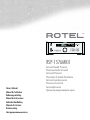 1
1
-
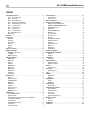 2
2
-
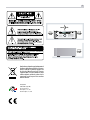 3
3
-
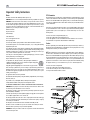 4
4
-
 5
5
-
 6
6
-
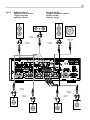 7
7
-
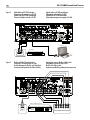 8
8
-
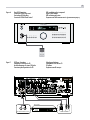 9
9
-
 10
10
-
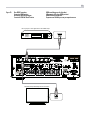 11
11
-
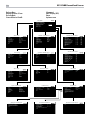 12
12
-
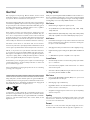 13
13
-
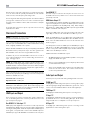 14
14
-
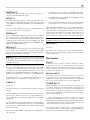 15
15
-
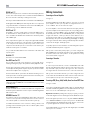 16
16
-
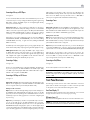 17
17
-
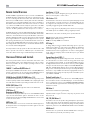 18
18
-
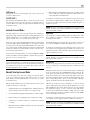 19
19
-
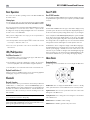 20
20
-
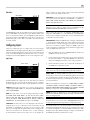 21
21
-
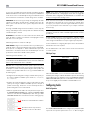 22
22
-
 23
23
-
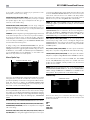 24
24
-
 25
25
-
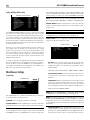 26
26
-
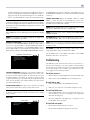 27
27
-
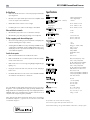 28
28
-
 29
29
-
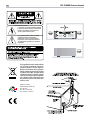 30
30
-
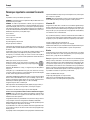 31
31
-
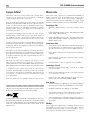 32
32
-
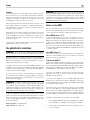 33
33
-
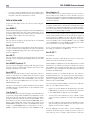 34
34
-
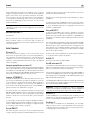 35
35
-
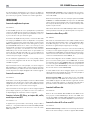 36
36
-
 37
37
-
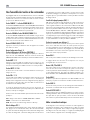 38
38
-
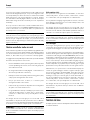 39
39
-
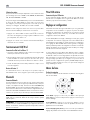 40
40
-
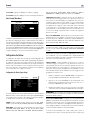 41
41
-
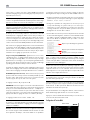 42
42
-
 43
43
-
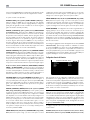 44
44
-
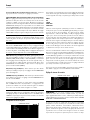 45
45
-
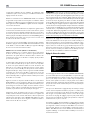 46
46
-
 47
47
-
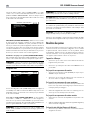 48
48
-
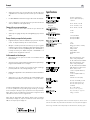 49
49
-
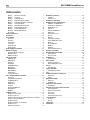 50
50
-
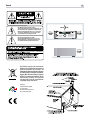 51
51
-
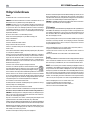 52
52
-
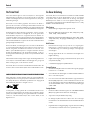 53
53
-
 54
54
-
 55
55
-
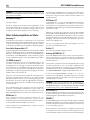 56
56
-
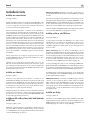 57
57
-
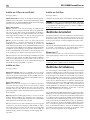 58
58
-
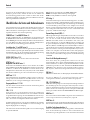 59
59
-
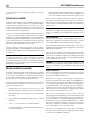 60
60
-
 61
61
-
 62
62
-
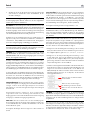 63
63
-
 64
64
-
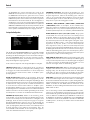 65
65
-
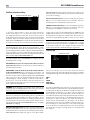 66
66
-
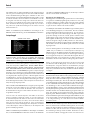 67
67
-
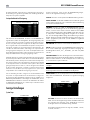 68
68
-
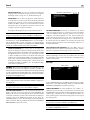 69
69
-
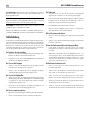 70
70
-
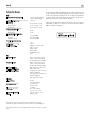 71
71
-
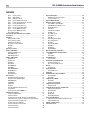 72
72
-
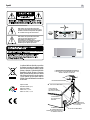 73
73
-
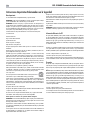 74
74
-
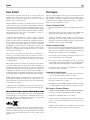 75
75
-
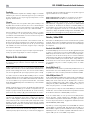 76
76
-
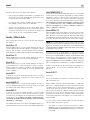 77
77
-
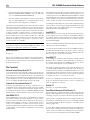 78
78
-
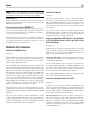 79
79
-
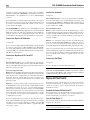 80
80
-
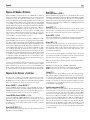 81
81
-
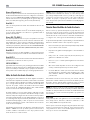 82
82
-
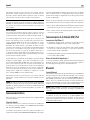 83
83
-
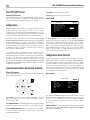 84
84
-
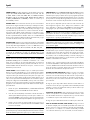 85
85
-
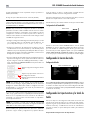 86
86
-
 87
87
-
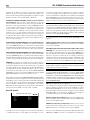 88
88
-
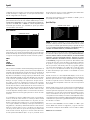 89
89
-
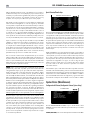 90
90
-
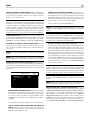 91
91
-
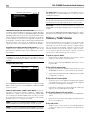 92
92
-
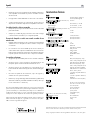 93
93
-
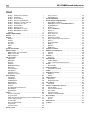 94
94
-
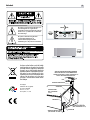 95
95
-
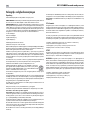 96
96
-
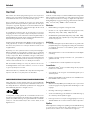 97
97
-
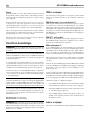 98
98
-
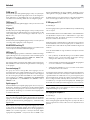 99
99
-
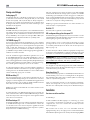 100
100
-
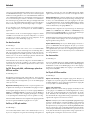 101
101
-
 102
102
-
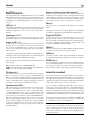 103
103
-
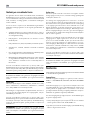 104
104
-
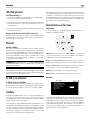 105
105
-
 106
106
-
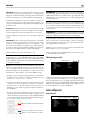 107
107
-
 108
108
-
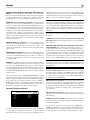 109
109
-
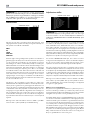 110
110
-
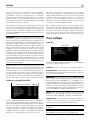 111
111
-
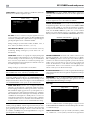 112
112
-
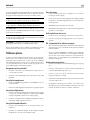 113
113
-
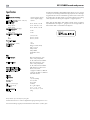 114
114
-
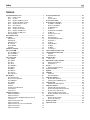 115
115
-
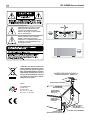 116
116
-
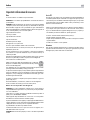 117
117
-
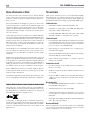 118
118
-
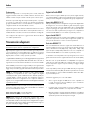 119
119
-
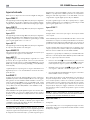 120
120
-
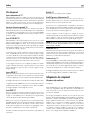 121
121
-
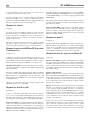 122
122
-
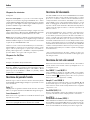 123
123
-
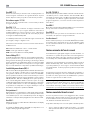 124
124
-
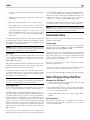 125
125
-
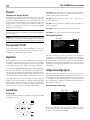 126
126
-
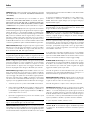 127
127
-
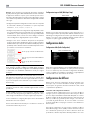 128
128
-
 129
129
-
 130
130
-
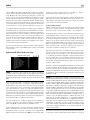 131
131
-
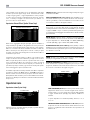 132
132
-
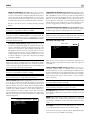 133
133
-
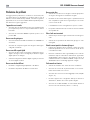 134
134
-
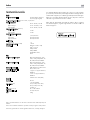 135
135
-
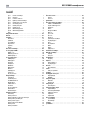 136
136
-
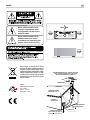 137
137
-
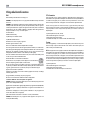 138
138
-
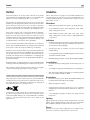 139
139
-
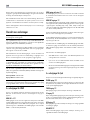 140
140
-
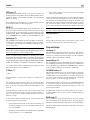 141
141
-
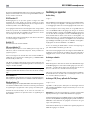 142
142
-
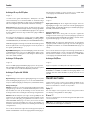 143
143
-
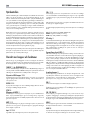 144
144
-
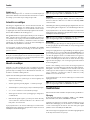 145
145
-
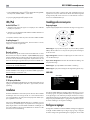 146
146
-
 147
147
-
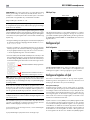 148
148
-
 149
149
-
 150
150
-
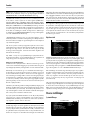 151
151
-
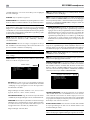 152
152
-
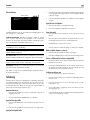 153
153
-
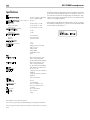 154
154
-
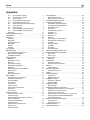 155
155
-
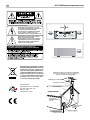 156
156
-
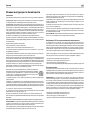 157
157
-
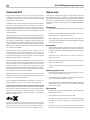 158
158
-
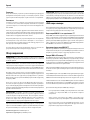 159
159
-
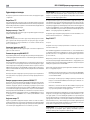 160
160
-
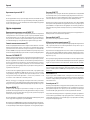 161
161
-
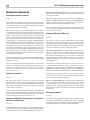 162
162
-
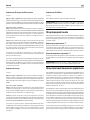 163
163
-
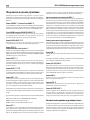 164
164
-
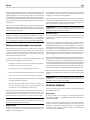 165
165
-
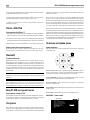 166
166
-
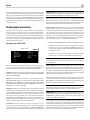 167
167
-
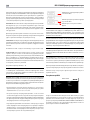 168
168
-
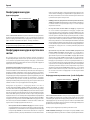 169
169
-
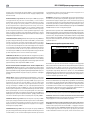 170
170
-
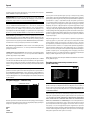 171
171
-
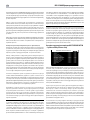 172
172
-
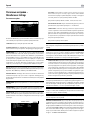 173
173
-
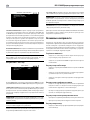 174
174
-
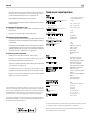 175
175
-
 176
176
in anderen Sprachen
- English: Rotel RSP-1576MKII User manual
- français: Rotel RSP-1576MKII Manuel utilisateur
- español: Rotel RSP-1576MKII Manual de usuario
- italiano: Rotel RSP-1576MKII Manuale utente
- русский: Rotel RSP-1576MKII Руководство пользователя
- Nederlands: Rotel RSP-1576MKII Handleiding
- svenska: Rotel RSP-1576MKII Användarmanual
Verwandte Artikel
-
Rotel RSP-1576MKII Bedienungsanleitung
-
Rotel RSP-1576 Bedienungsanleitung
-
Rotel RSP-1576 Bedienungsanleitung
-
Rotel RAP-1580MKII Bedienungsanleitung
-
Rotel RAP-1580MKII Benutzerhandbuch
-
Rotel RAP-1580 Bedienungsanleitung
-
Rotel T14 Noir Bedienungsanleitung
-
Rotel RC-1590 Bedienungsanleitung
-
Rotel T14 Bedienungsanleitung
-
Rotel RSP-985 Bedienungsanleitung